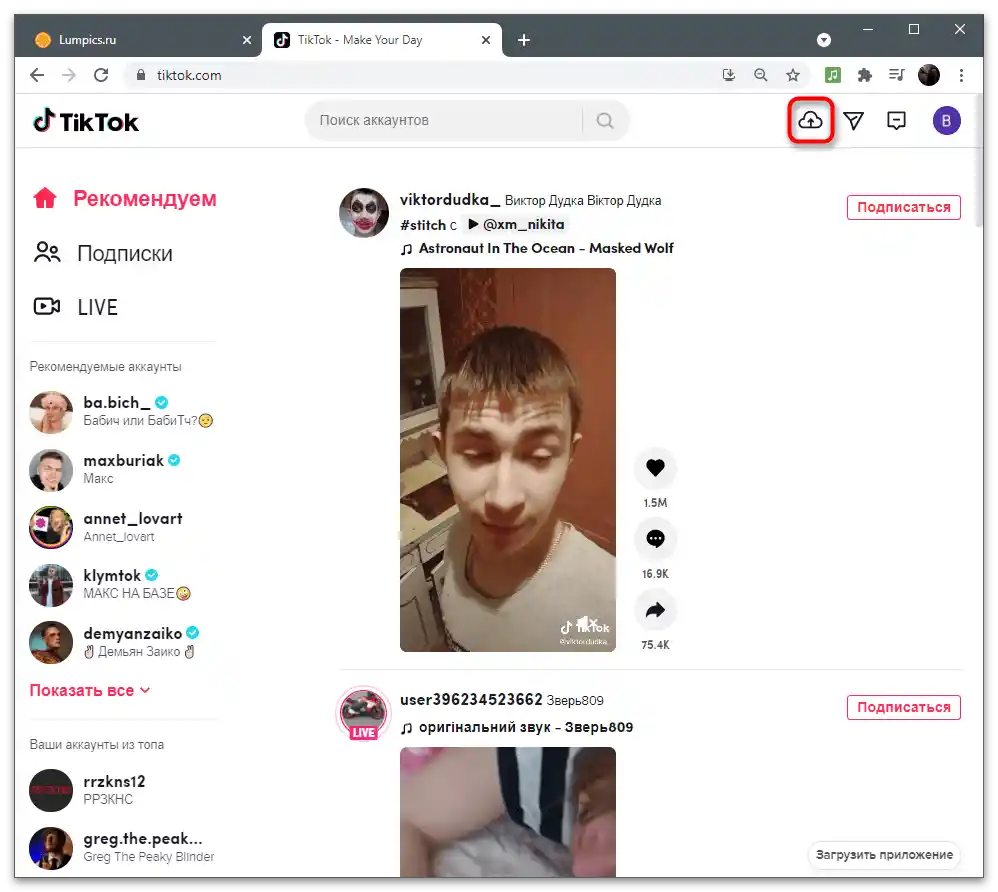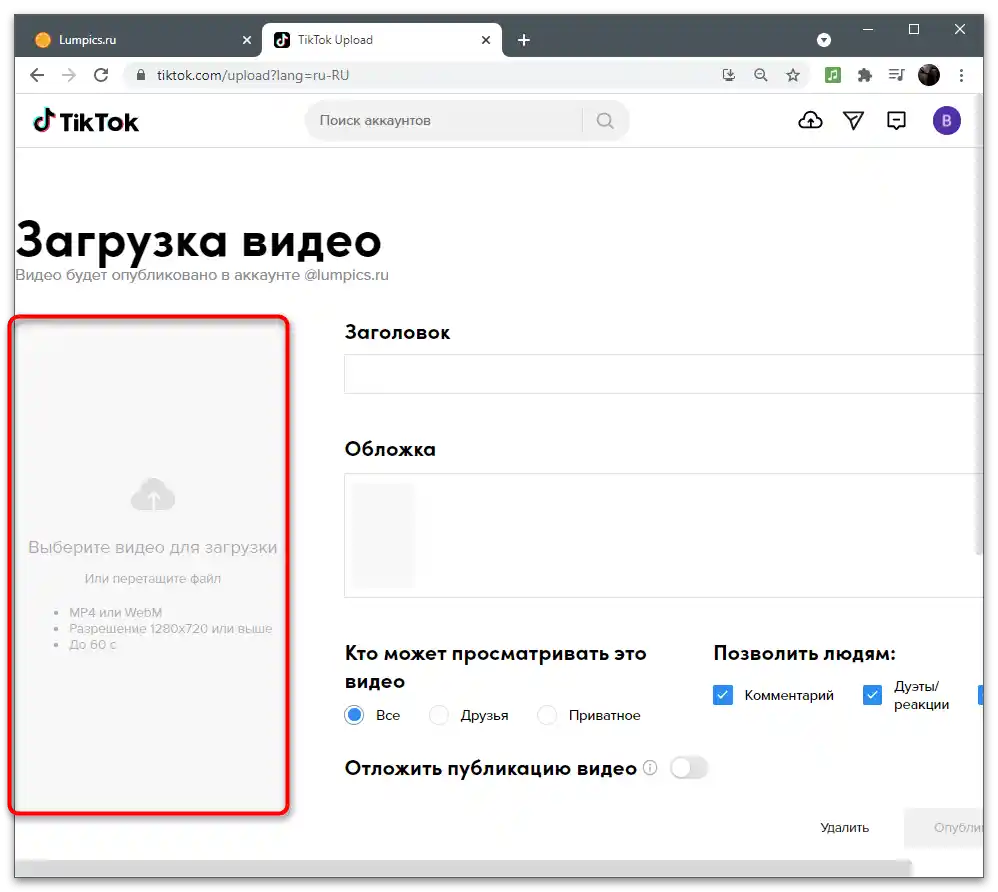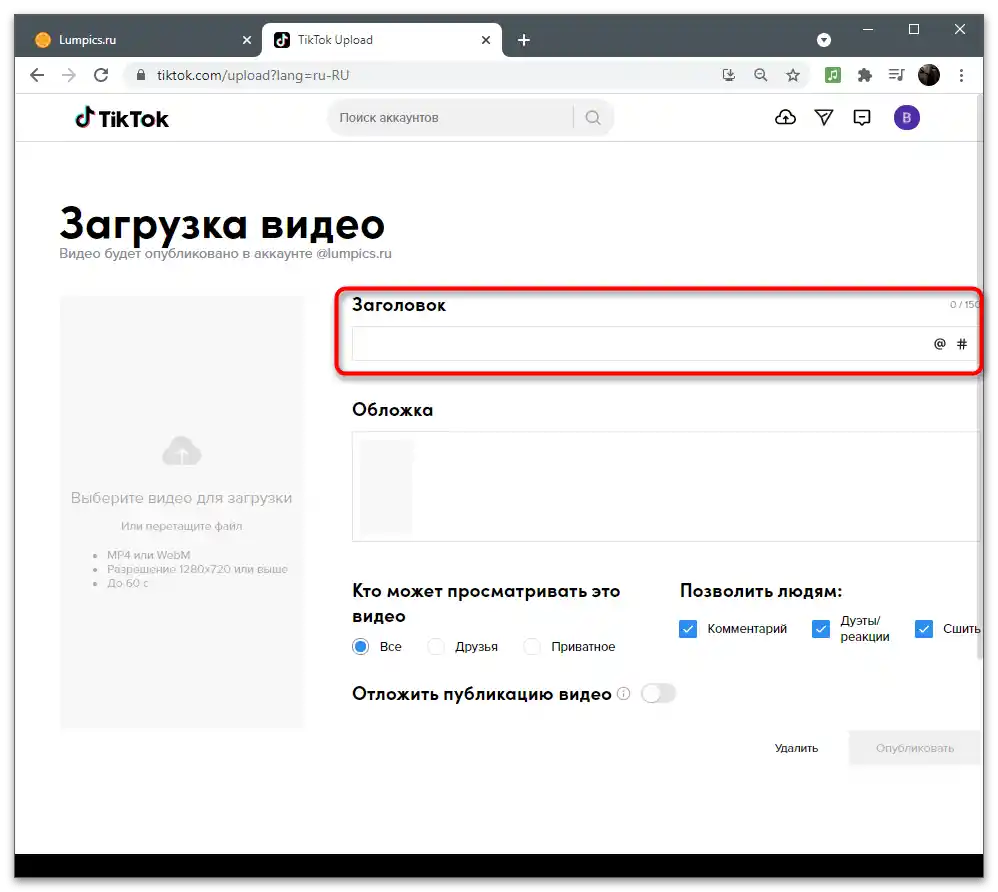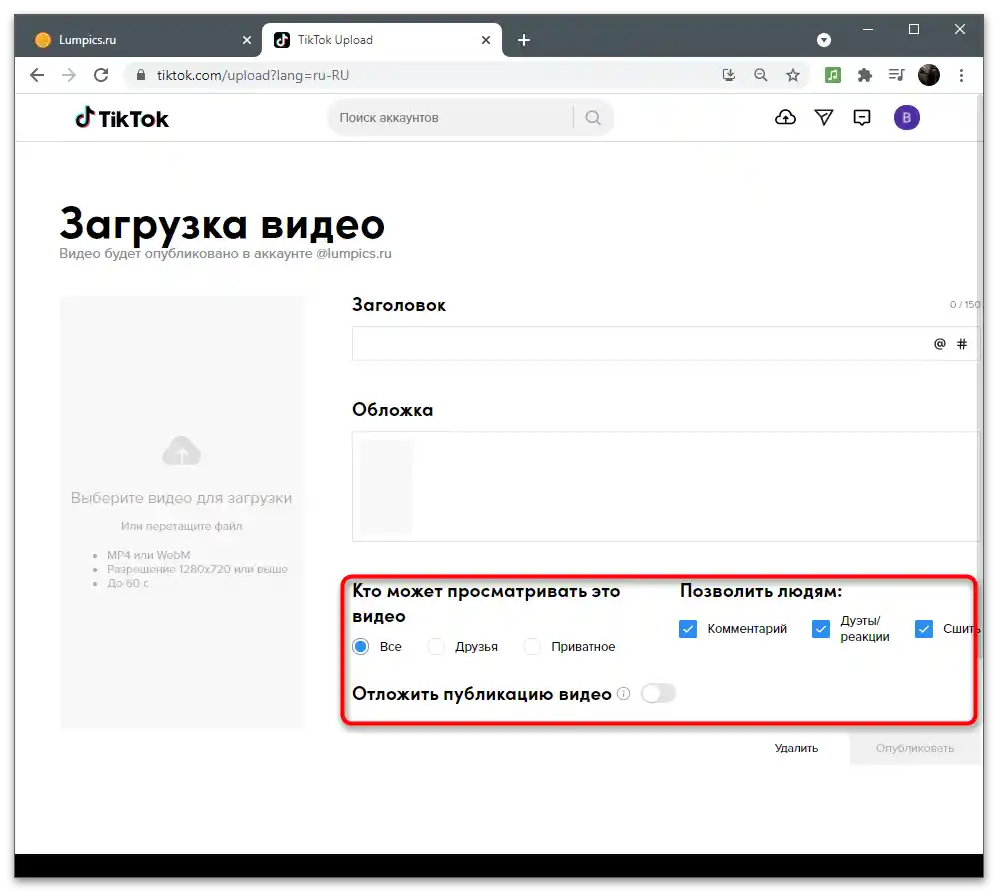Sadržaj:
Opcija 1: Mobilni uređaj
Većina korisnika objavljuje videa na svojim kanalima na TikToku koristeći mobilnu aplikaciju. Ona ima mali ugrađeni uređivač koji omogućava osnovne tehnike montaže, a nitko ne zabranjuje korištenje dodatnih rješenja za pripremu sadržaja. Možete odabrati bilo koji od navedenih načina dodavanja teksta na video prije nego što ga učitate na TikTok.
Način 1: Ugrađeni uređivač u aplikaciji
Prednost ugrađenog uređivača je u tome što korisniku nije potrebno imati još jedan ili više programa na svom pametnom telefonu, prethodno snimajući i spremajući video datoteke u unutarnje skladište uređaja. Video se može snimiti odmah u TikToku, nakon čega se brzo obrađuje i objavljuje.
- Pritisnite gumb s plusom za prelazak u način stvaranja klipa.
- Učitajte gotov video, ako već postoji kao datoteka, ili dodirnite gumb za početak snimanja, prethodno odabravši odgovarajući način.
- Snimi video duljine 15 sekundi ili 1 minute, nakon čega potvrdite prelazak na sljedeći korak pritiskom na kvačicu i odaberite alat "Tekst".
- Otvorit će se mali uređivač s kojim ćemo raditi dalje.Za početak, iskoristite ekran tastaturu da napišete potrebni tekst.
- Odaberite boju iz palete iznad tastature.
- Koristite opcije za promjenu fontova i poravnanja.
- Iako TikTok trenutno nudi ograničen broj različitih stilova pisanja teksta, to je sasvim dovoljno za gotovo sve svrhe.
- Držite tekst kako biste ga premjestili na bilo koje mjesto u videu ili okrenuli ako njegovo trenutno mjesto ne odgovara.
- Ako jednostavno kliknete na njega, pojavit će se dodatni prozor s radnjama, u kojem možete pretvoriti natpis u govor, vratiti se u uređivač ili postaviti trajanje prikazivanja.
- Kada koristite posljednju opciju, otvara se drugi uređivač s vremenskom linijom, gdje postavljate optimalno trajanje prikazivanja natpisa.
- Kada su sve radnje završene, pređite na sljedeći korak, dodajte opis za video, postavite dodatne opcije i objavite ga u ime svog računa.
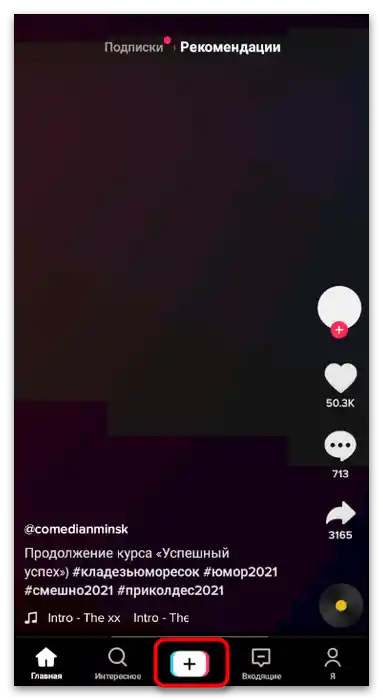
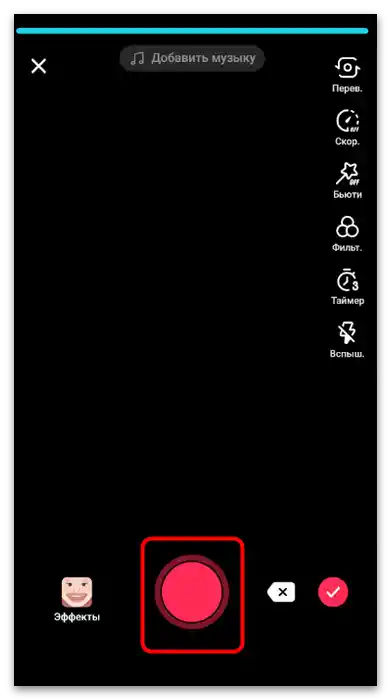
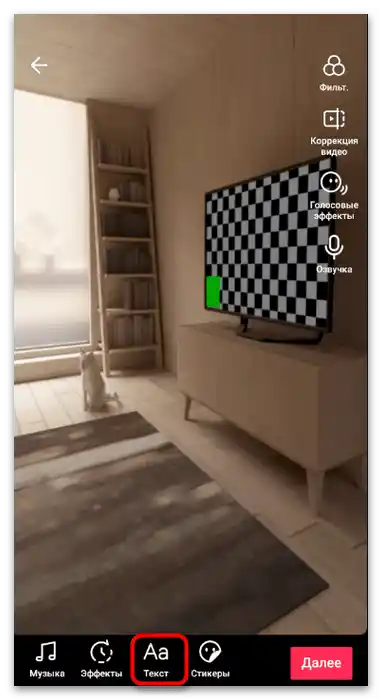
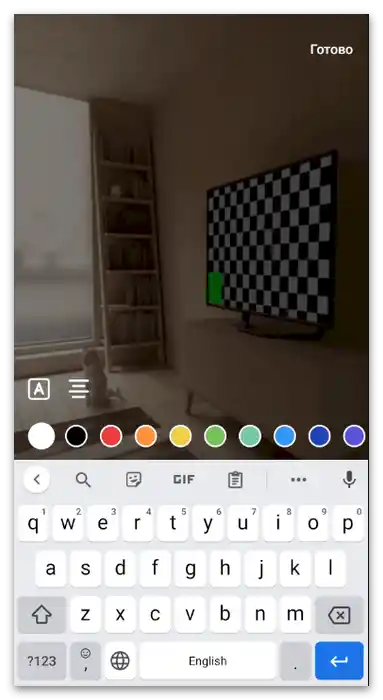
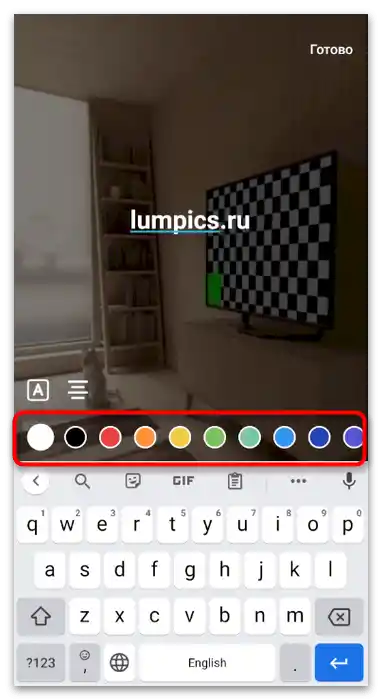
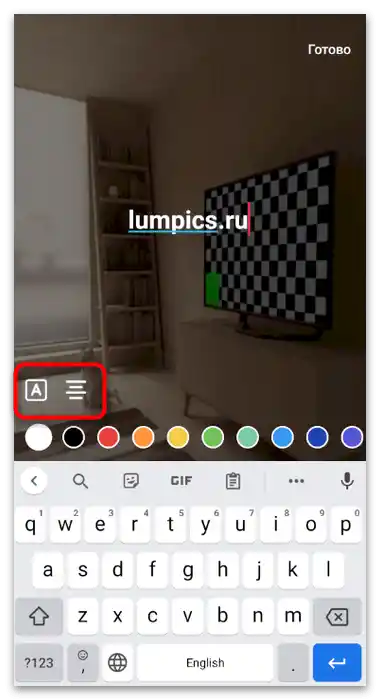
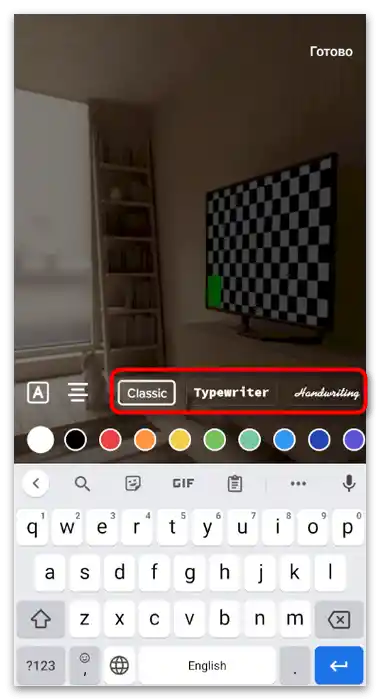
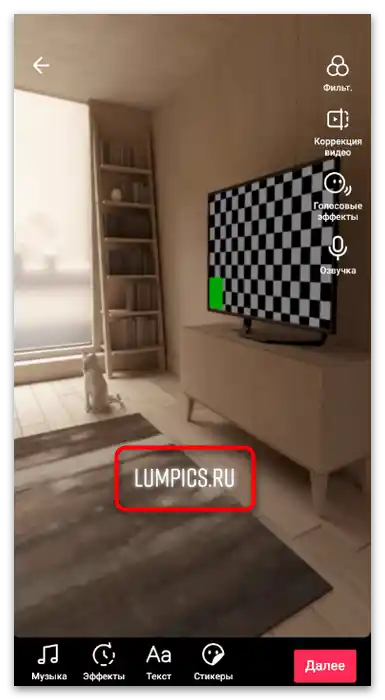
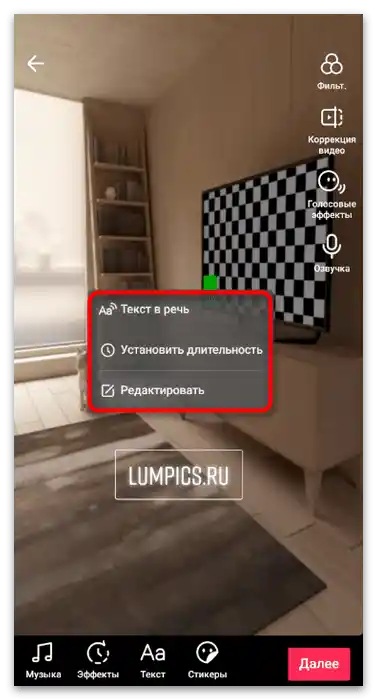
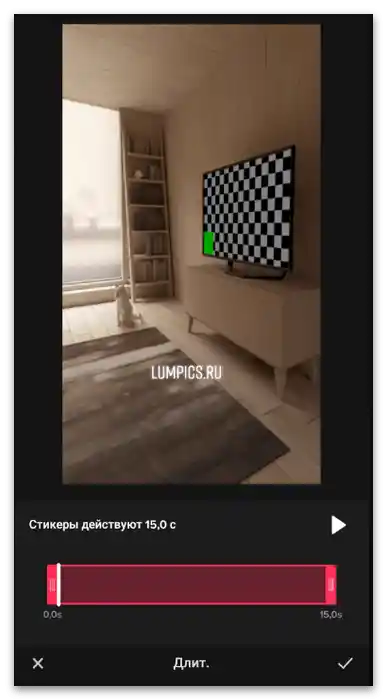
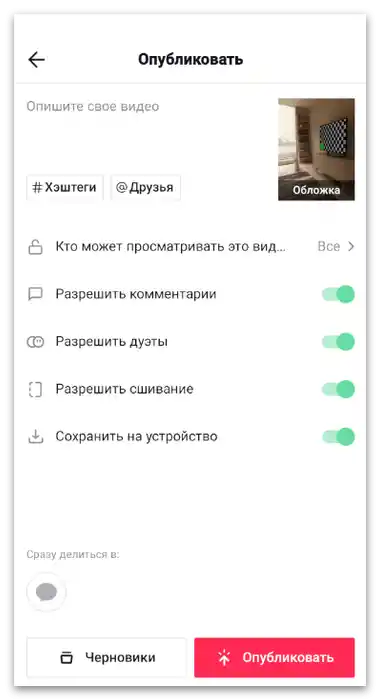
Kao što se može vidjeti, ugrađenih funkcija u TikTok uređivaču nije mnogo, ali su savršene za korisnike koji nisu spremni preuzeti posebne aplikacije za obradu videa. Ako ne pripadate toj grupi i preferirate ozbiljnije montaže, radeći s natpisima na klipovima, razmotrite dva sljedeća metoda koja opisuju specijalizirane aplikacije.
Metoda 2: Splice
Za Android i iOS postoji ogroman broj plaćenih i besplatnih video editora koji nude razne alate i funkcije. O svim njima ne možemo govoriti, pa predlažemo da se fokusiramo na dva izbora.Prvi se zove Splice: kompatibilan je s dva operativna sustava i nudi korisniku sve što je potrebno za montažu videa.
Preuzmite Splice iz /
- Kliknite na odgovarajuću tipku iznad ili pronađite aplikaciju putem ugrađene trgovine na mobilnom uređaju, preuzmite je i započnite s kreiranjem novog projekta dodirom na ikonu s plusom.
- Prilikom prvog pokretanja dopustite Spliceu pristup fotografijama i multimediji na uređaju, a zatim pronađite datoteku s unaprijed snimljenim videom za uređivanje.
- Postavite naziv projekta i aktivirajte animaciju teksta ako želite da se automatski postupno pojavljuje i nestaje.
- Prilikom montaže videa za TikTok, preporučuje se odabrati portretni format, budući da se u tom omjeru stranica najčešće učitavaju isječci. Međutim, ova postavka može se mijenjati ovisno o parametrima već gotovog videa.
- Nakon završetka koraka s preliminarnim radnjama, dodirnite "Započni".
- S osnovnim alatima predlažemo da se upoznate sami, a sada ćemo se posvetiti dodavanju natpisa, odabirom funkcije "Tekst".
- Dvaput kliknite na označeni tekst za njegovo uređivanje. Blok će se prikazati izravno preko učitanog videa.
- Izbrišite standardni natpis i unesite svoj, čiji će izgled kasnije biti promijenjen.
- Zatvorite uređivač i promijenite položaj natpisa na videu. Kao što se može vidjeti, pojavljuju se vodiči koji omogućuju da se ne izgube proporcije i da se tekst postavi ravno.
- Ako njegovo prikazivanje ne traje cijeli video, promijenite trajanje pomicanjem sloja teksta uz odgovarajuće klizače s desne i lijeve strane.
- Zatim obratite pažnju na dodatne alate za uređivanje: animaciju pojavljivanja, veličinu, boju i font.Odaberite ono što želite promijeniti i koristite regulatore koji se pojave na ekranu za odabir odgovarajućih postavki.
- Kada je video spreman, dodirnite gumb za preuzimanje kako biste započeli njegovo spremanje.
- Promijenite postavke frekvencije sličica u sekundi i razlučivosti, nakon čega potvrdite početak izvoza i pričekajte da završi.
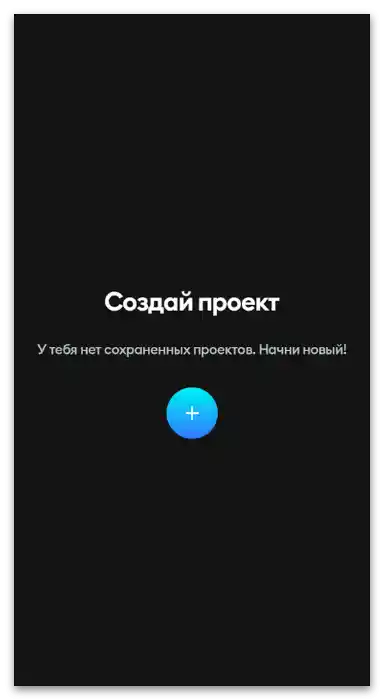
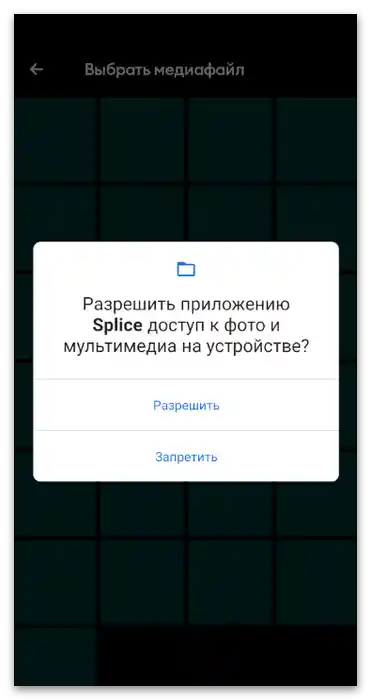
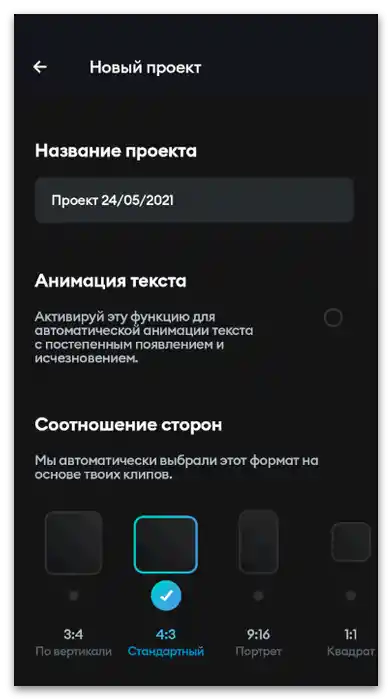
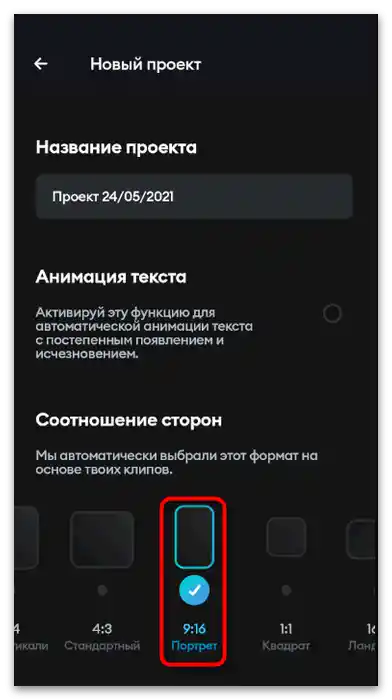
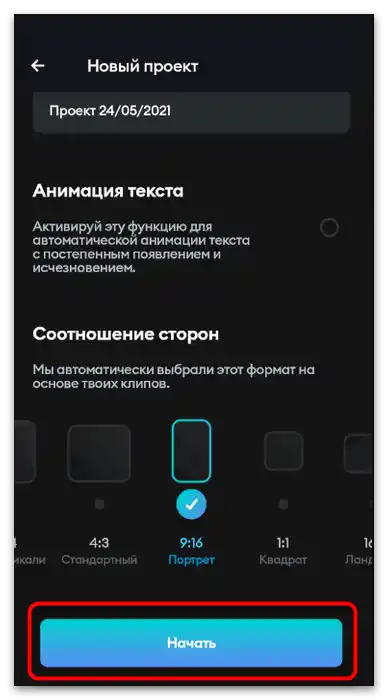
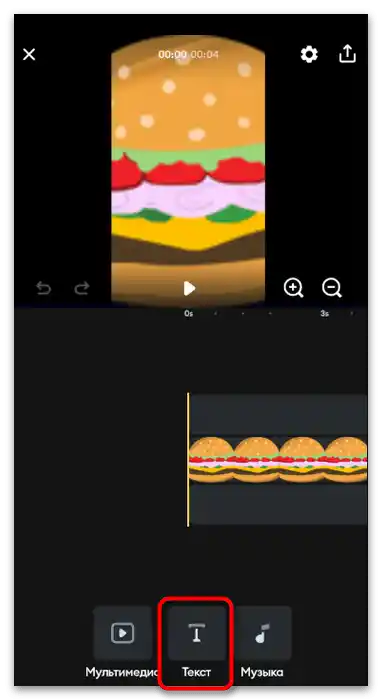
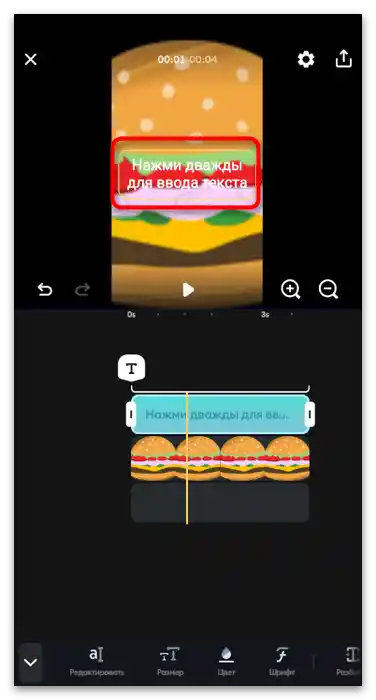
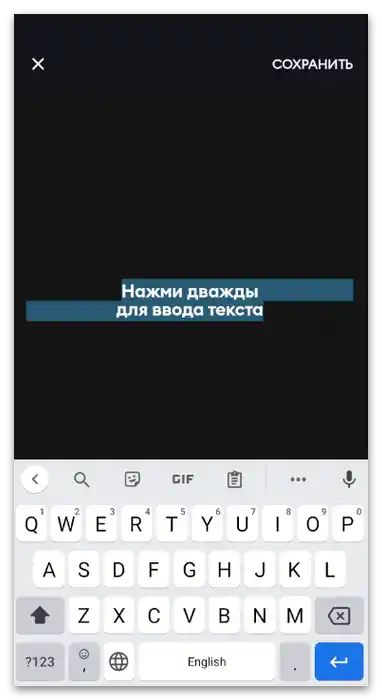
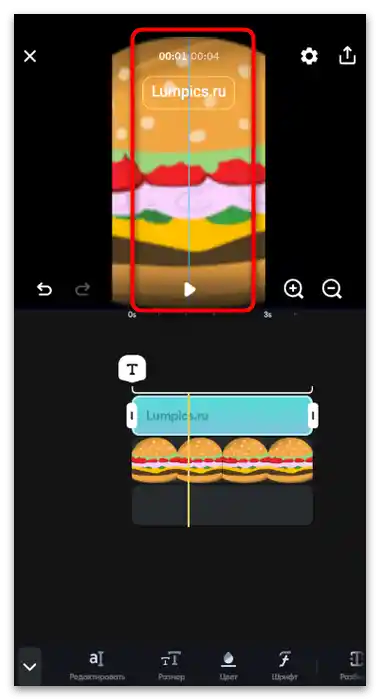
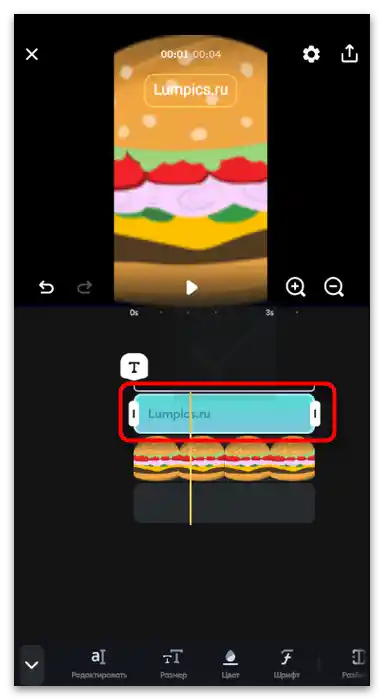

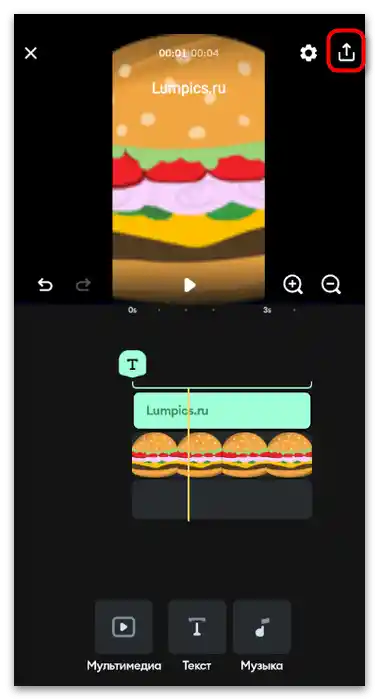
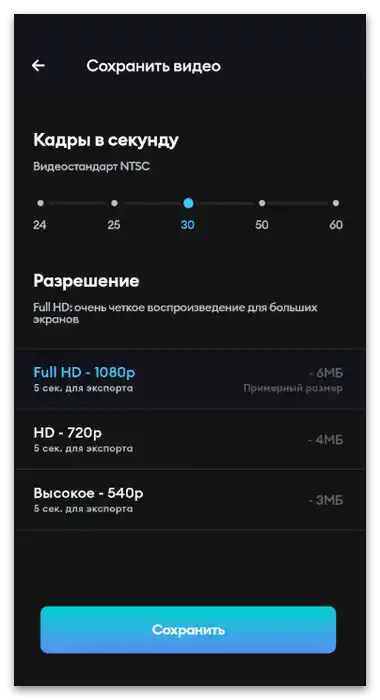
Način 3: YouCut
Aplikacija YouCut dostupna je samo za Android, međutim, ako ste korisnik Apple proizvoda i prethodno rješenje vam nije odgovaralo, pređite na završni odlomak ovog dijela članka kako biste dobili korisne informacije o odabiru odgovarajućeg video editora.
- Instalirajte YouCut na svoj pametni telefon ili tablet i pokrenite ga. Započnite uređivanje svog prvog videa dodirivanjem odgovarajuće tipke.
- Kada se pojavi zahtjev za pristup videu i drugim multimedijskim sadržajima, prihvatite ga odabirom opcije "Dopusti".
- Koristite ugrađeni navigator kako biste pronašli odgovarajući sadržaj i odabrali ga za daljnje montaže. Ako video još nije snimljen, bavite se tim sada, a zatim se vratite u YouCut.
- Ostale alate ćemo zaobići i predložiti vam da se sami s njima snađete, budući da se tema članka odnosi na dodavanje natpisa. Za to odaberite odgovarajuću funkciju na donjoj traci.
- Započnite unos teksta koristeći ekran tastaturu koja se pojavila.
- Dodirnite je kako biste promijenili veličinu, orijentaciju ili je potpuno uklonili ako nešto nije u redu.
- Obratite pažnju na dodatne postavke koje omogućuju promjenu fonta, boje, dodavanje efekata ili podešavanje veličine znakova.
- U YouCut-u je dostupno mnogo različitih fontova i postoji način dodavanja putem preuzimanja iz besplatnih izvora.Čak i među unaprijed instaliranim stilovima sigurno će se naći onaj koji odgovara za uređivanje videa.
- Vratite se na vremensku liniju i promijenite trajanje prikazivanja natpisa u skladu s duljinom cijelog videa.
- Nakon završetka, reproducirajte isječak, provjerite jesu li sve radnje izvršene ispravno i kliknite na "Spremi".
- Promijenite kvalitetu ako želite uštedjeti prostor, a zatim pokrenite proces obrade.
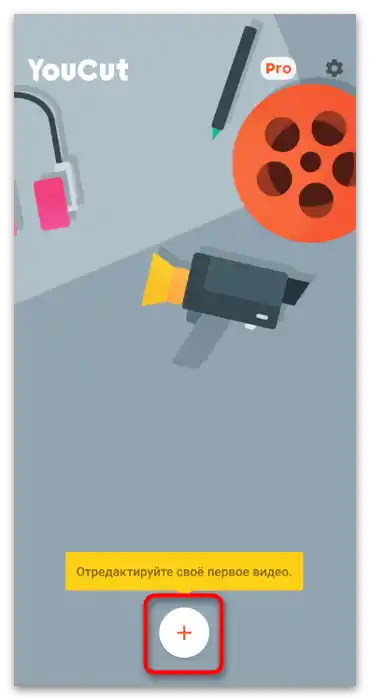
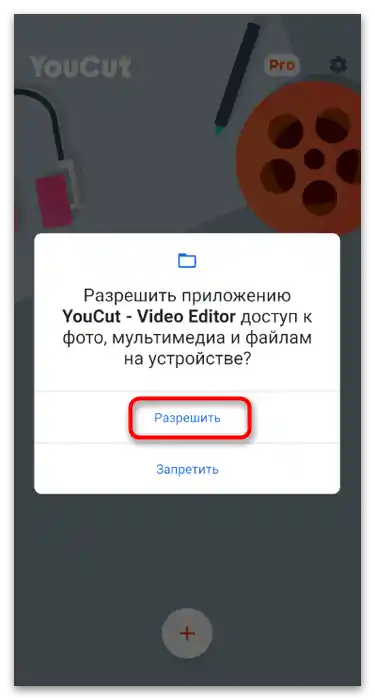
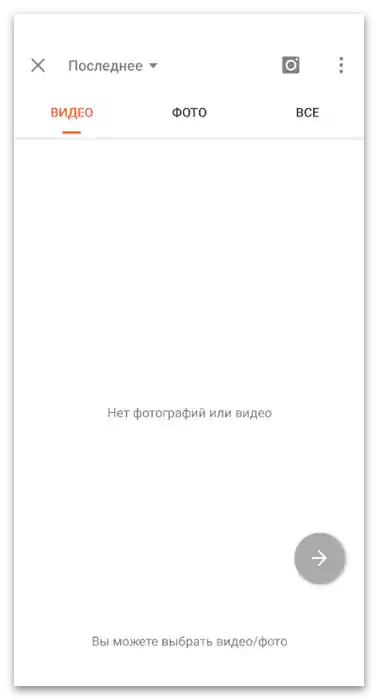
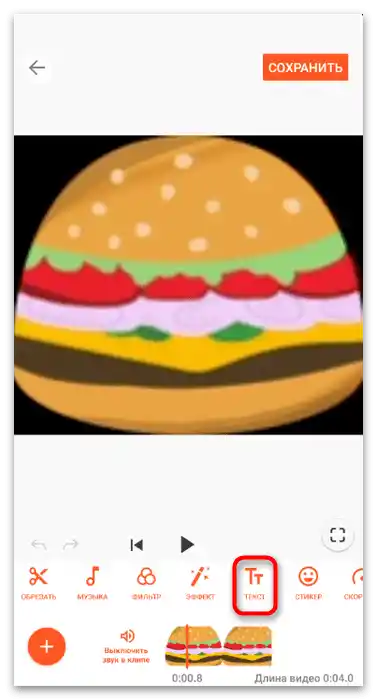
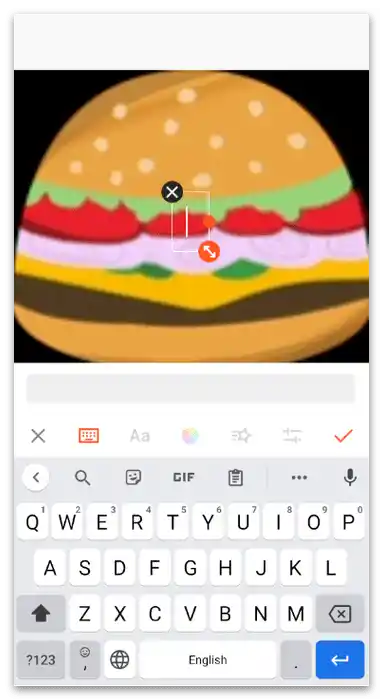

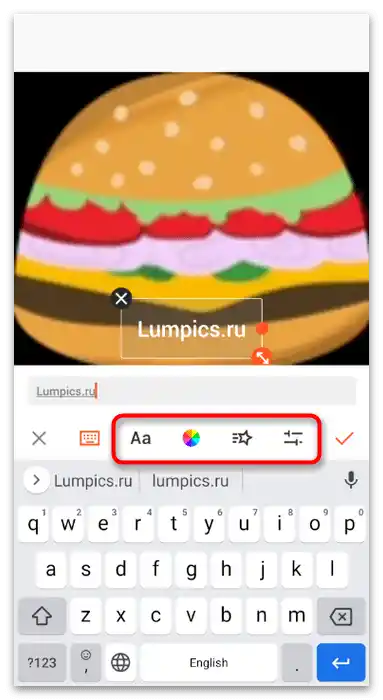
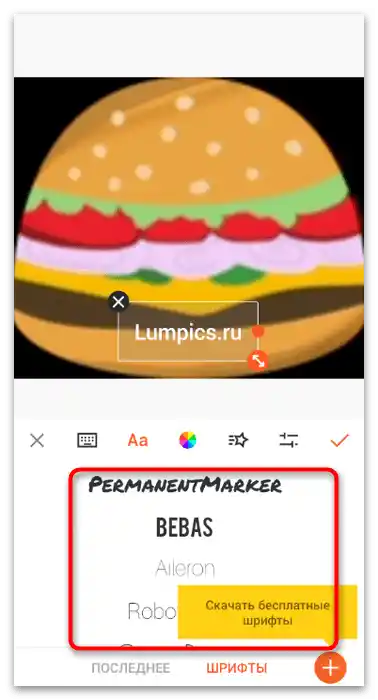
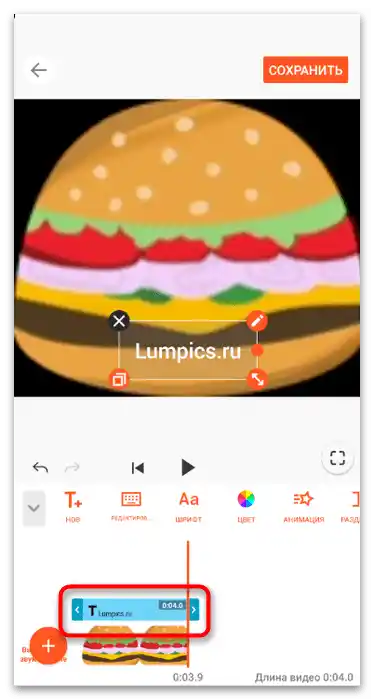
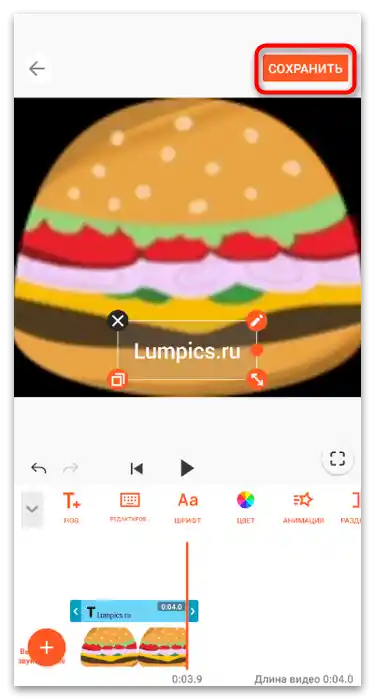
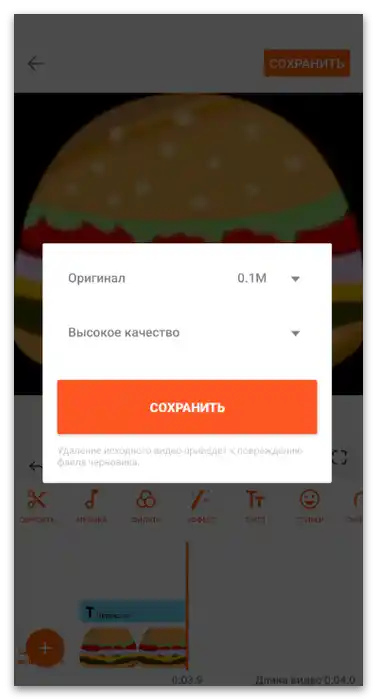
Već smo spomenuli da postoje i druge aplikacije za obradu videa dostupne za uređaje koji koriste Android i iOS. Upoznajte se s najboljima i odaberite odgovarajuću ako su razmatrane opcije bile neodgovarajuće, u člancima na sljedećim linkovima. Prethodne upute koristite kao smjernice, jer je princip preklapanja natpisa i njihova uređivanja gotovo svugdje isti.
Više informacija: Aplikacije za montažu videa na Android / iPhone
Opcija 2: Korištenje računala
Neki korisnici stvaraju sadržaj za TikTok na svom računalu, preferirajući uređivanje videa pomoću specijaliziranih programa. Tako se otvaraju znatno veće mogućnosti u pogledu montaže, a cijeli proces traje manje vremena, posebno kada se radi o složenim isječcima. Razmotrit ćemo proces preklapanja teksta na primjeru dva popularna video editora.
Metoda 1: DaVinci Resolve
Prednost DaVinci Resolve-a u odnosu na druge profesionalne video editore prvenstveno leži u besplatnoj distribuciji, što je i glavno pravilo programera. Svako može preuzeti punu verziju softvera s službene stranice i odmah početi koristiti bez ograničenja, vodenih žigova i drugih metoda koje koriste druge tvrtke za poticanje kupnje proširene verzije.
- Kliknite na gornji link kako biste došli na stranicu programera i preuzeli najnoviju verziju programa na svoje računalo.Nakon standardne instalacije pokrenite je i stvorite novi projekt odabirom opcije "Projekt bez imena" u početnom prozoru.
- Kliknite na gumb s ikonom datoteke iznad bloka mediateke kako biste dodali sadržaj za daljnji rad.
- U "Istraživaču" pronađite sve videozapise i druge komponente budućeg spota.
- Po potrebi dodajte ih redom i provjerite da se svi prikazuju u čarobnjaku.
- Prebacite se u način uređivanja staza kako biste lakše upravljali svim komponentama videa.
- Prevucite video na vremensku liniju i učinite isto s ostalim komponentama, raspoređujući ih po slojevima.
- Na kartici "Biblioteka efekata" otvorite odjeljak "Titlovi".
- Odaberite odgovarajuću opciju za preklapanje natpisa. Neki od njih su animirani i njihovo djelovanje prikazuje se kada zadržite pokazivač miša na retku prilikom odabira. Ako vam je potreban statični natpis, koristite opciju "Tekst" ili "Tekst+".
- Premjestite natpis na stazu kao novi sloj i odmah ga rastegnite na potrebnu duljinu.
- U bloku "Tekst" promijenite sam tekst, upisivanjem umjesto standardne fraze potrebne.
- Pređite na karticu "Postavke" i pomoću regulatora koji se tamo nalaze prilagodite položaj i razmjere teksta.To je jedina mana rada s natpisima u DaVinci Resolve, jer ne postoji interaktivni blok za uređivanje koji omogućava jednim klikom odabrati optimalno mjesto i veličinu.
- Ako su potrebne druge radnje osim rada s tekstom, izvršite ih sada, a zatim se prebacite na posljednje radno područje klikom na ikonu u obliku rakete.
- Odaberite dostupni predložak za renderiranje ili sami odredite format otvaranjem padajućeg izbornika.
- Ne zaboravite provjeriti da li je razlučivost u skladu s onom u kojoj želite učitati video na svoj TikTok kanal.
- Ako više ne trebate mijenjati nikakve postavke izvoza, kliknite na "Dodaj u red za renderiranje".
- Otvorit će se prozor "Istraživača", u kojem trebate odabrati optimalno mjesto na disku za spremanje videa.
- Provjerite da li se u desnom bloku pojavila nova zadaća. Usput, sada možete obraditi i druge videozapise i također ih staviti u red, kako biste pokrenuli sekvencijalno renderiranje i na trenutak se udaljili od računala, čekajući završetak obrade.
- Za pokretanje izvoza gotovog isječka pritisnite gumb ispod bloka s redom.
- Pojavit će se traka napretka renderiranja, a nakon završetka prvo pronađite datoteku na računalu, reproducirajte je, uvjerite se da video normalno reproducira i tek tada završite rad s DaVinci Resolve.
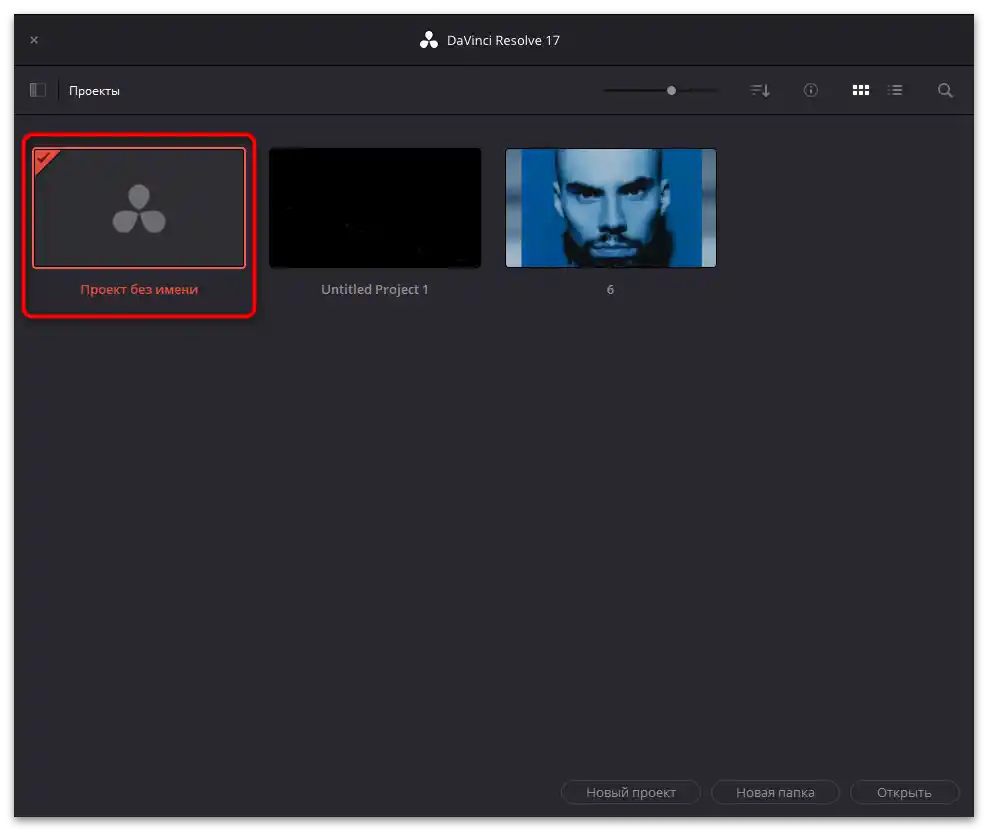
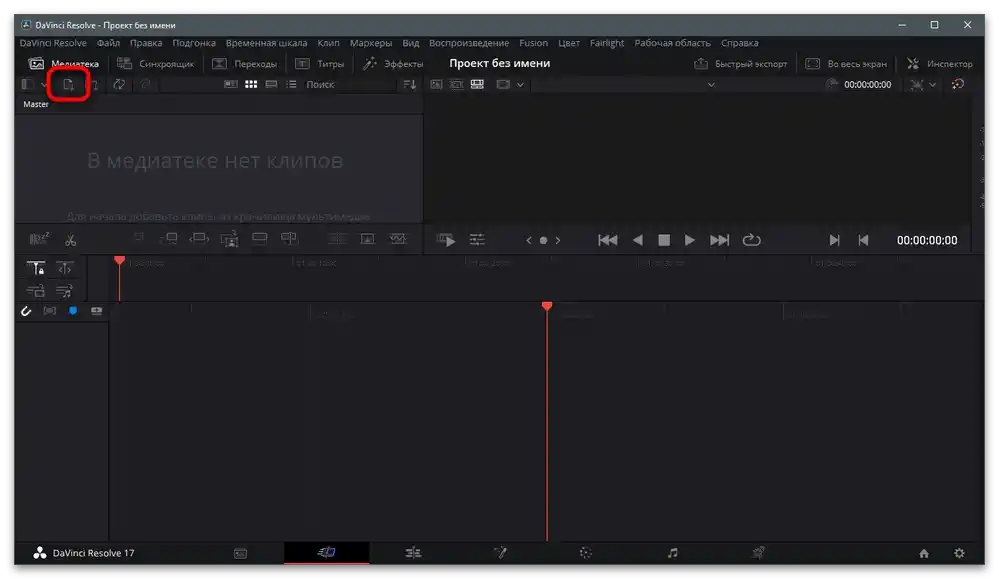
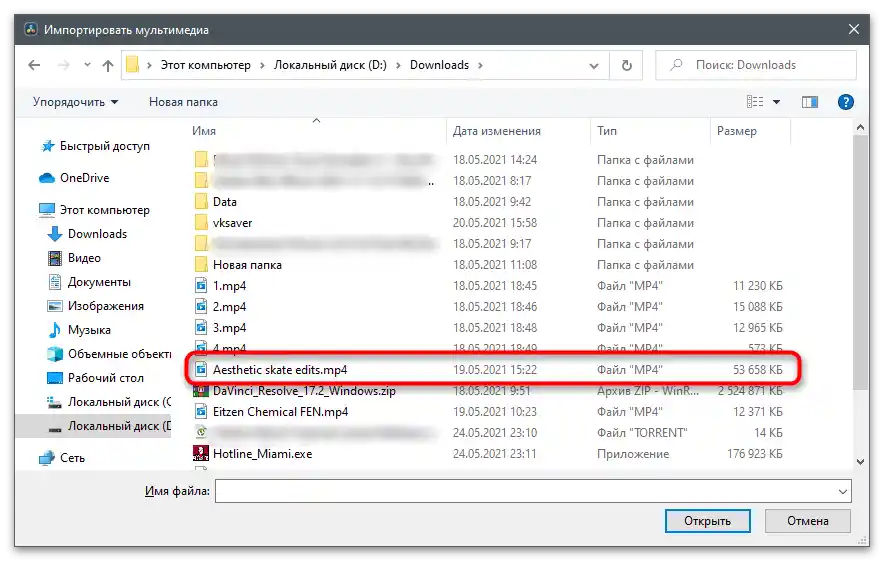
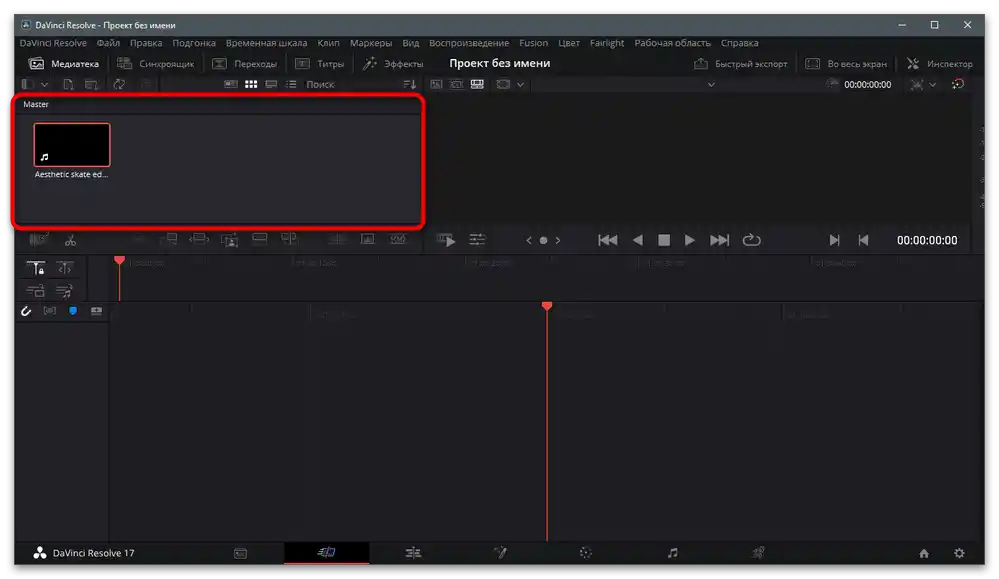
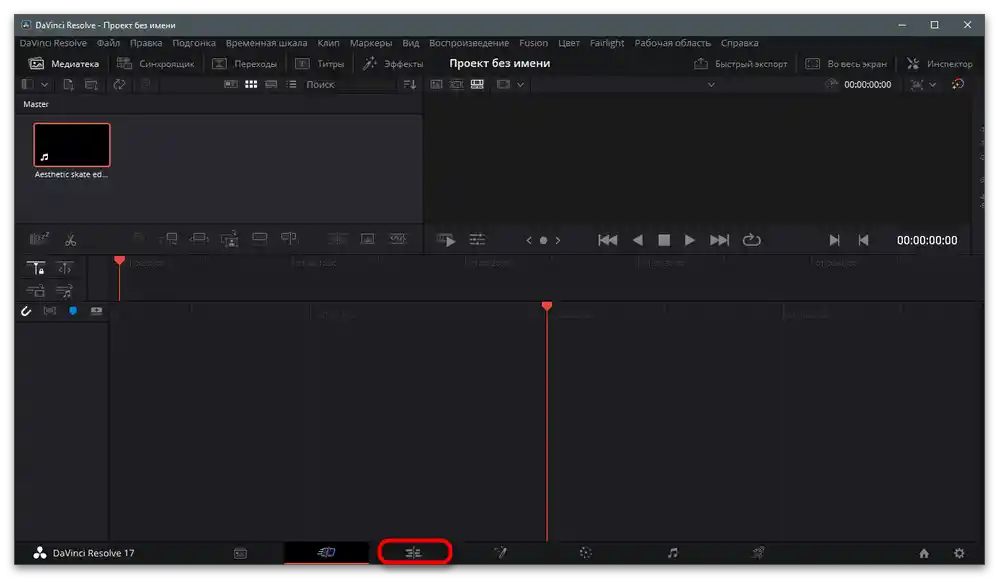
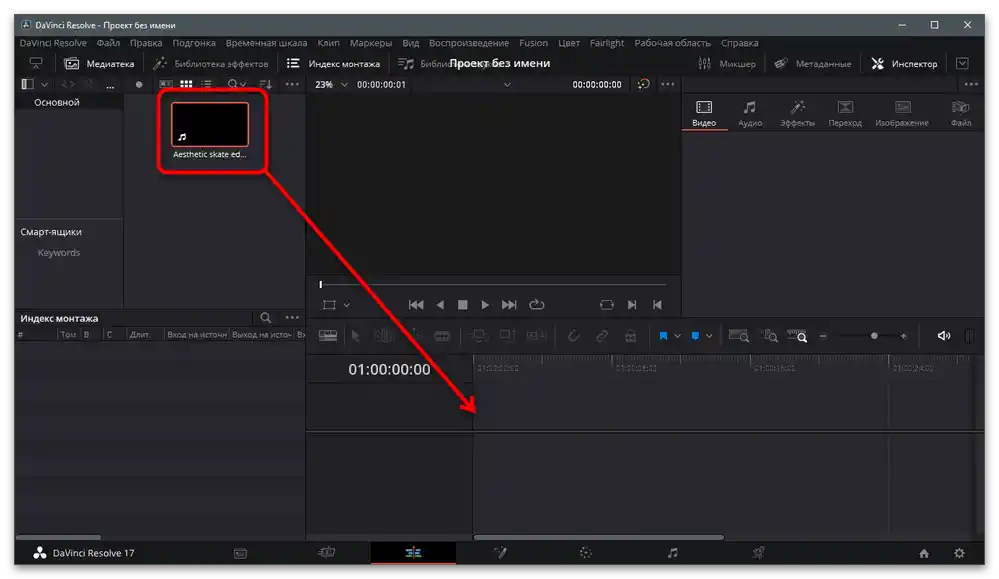
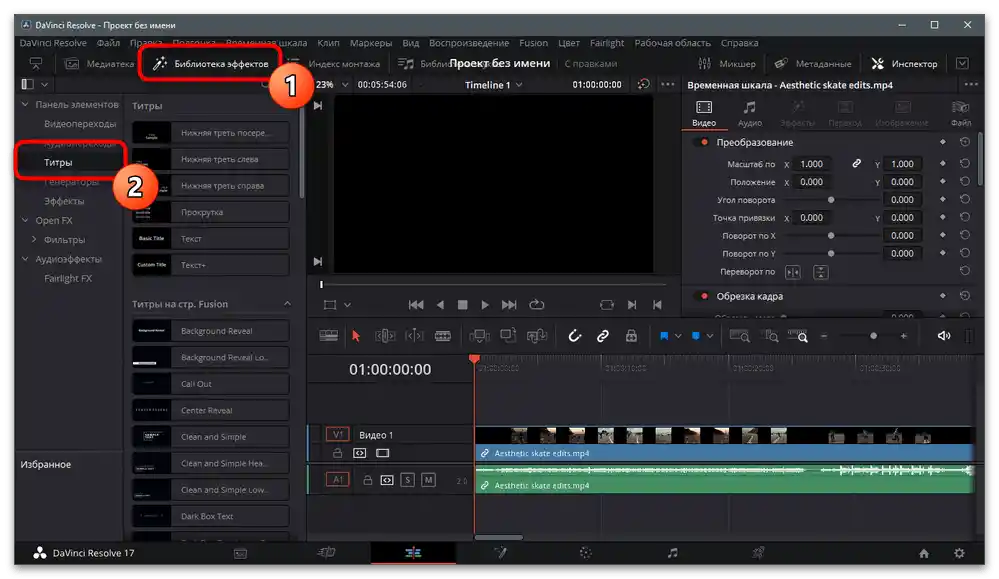

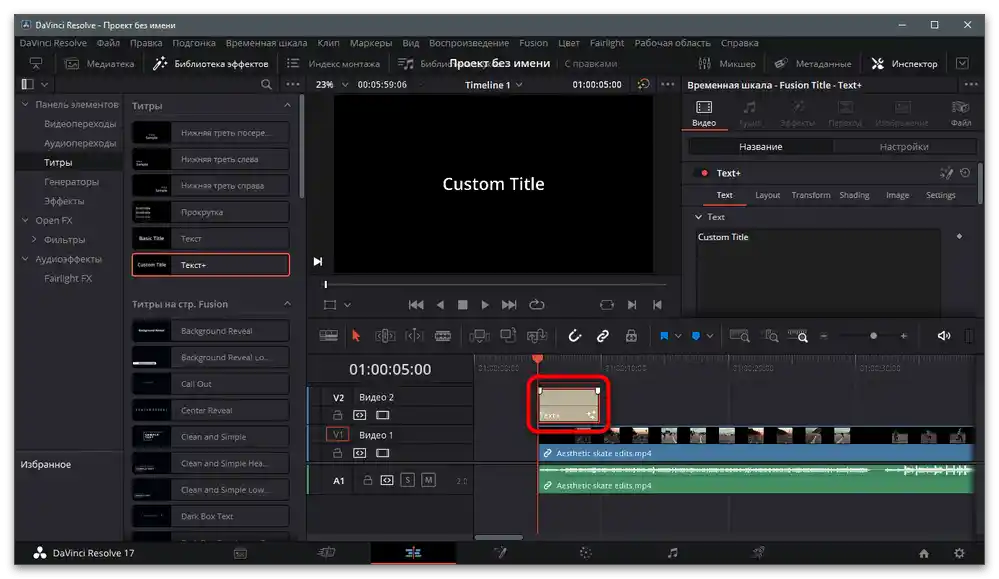
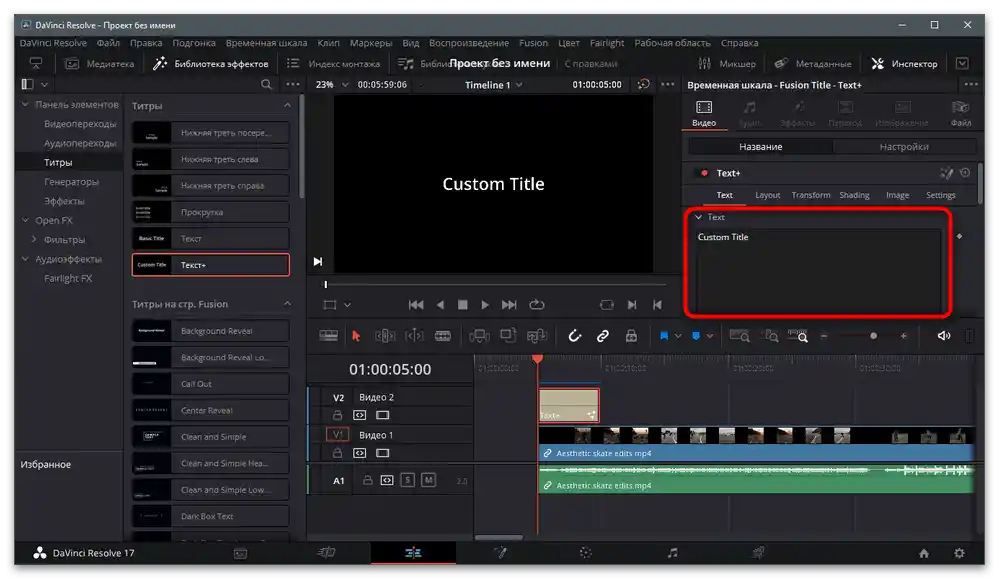
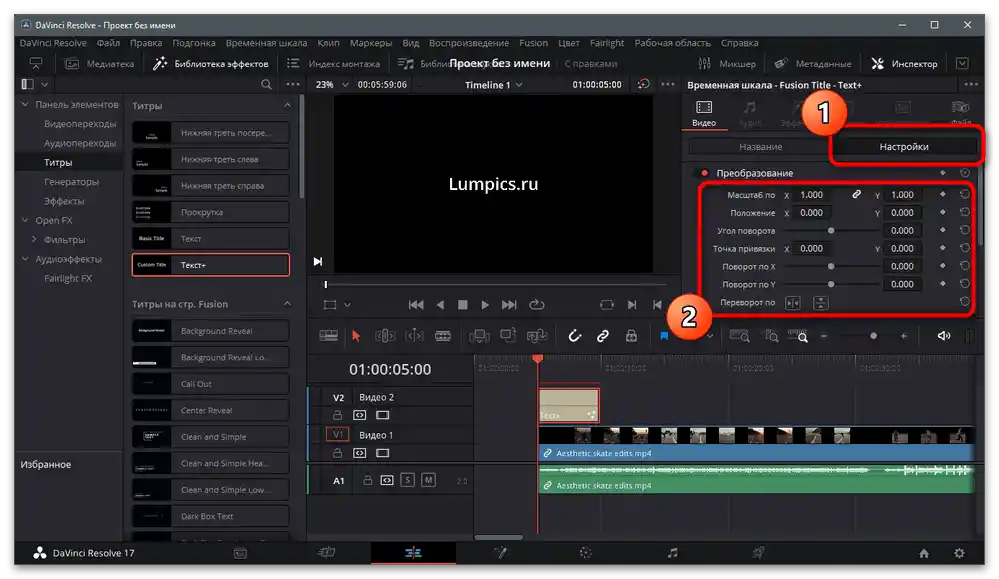
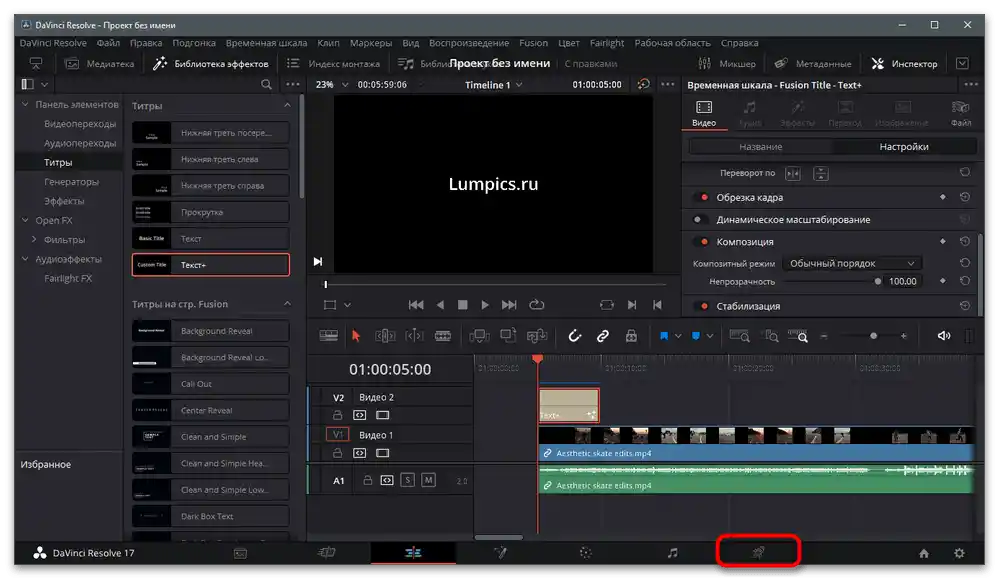
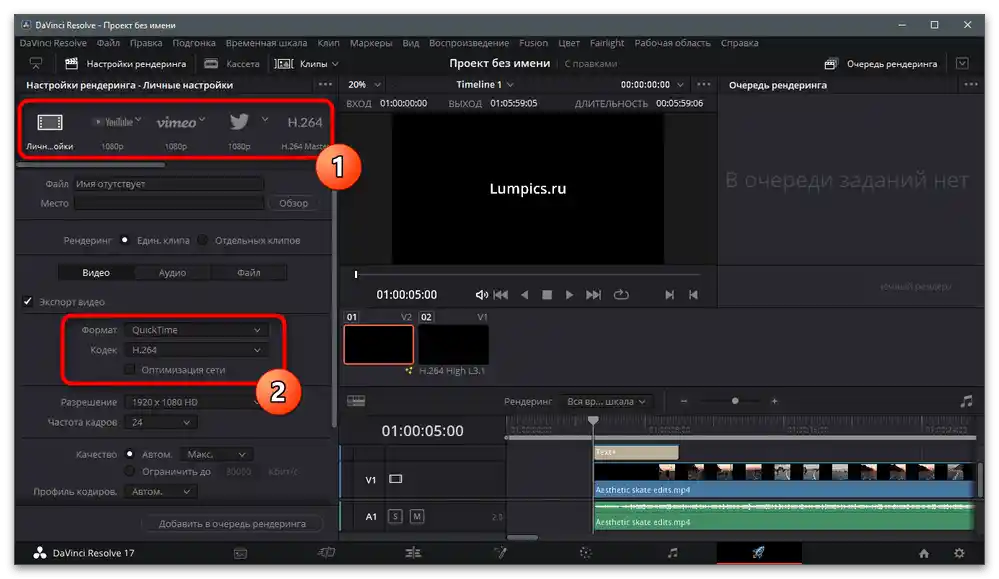

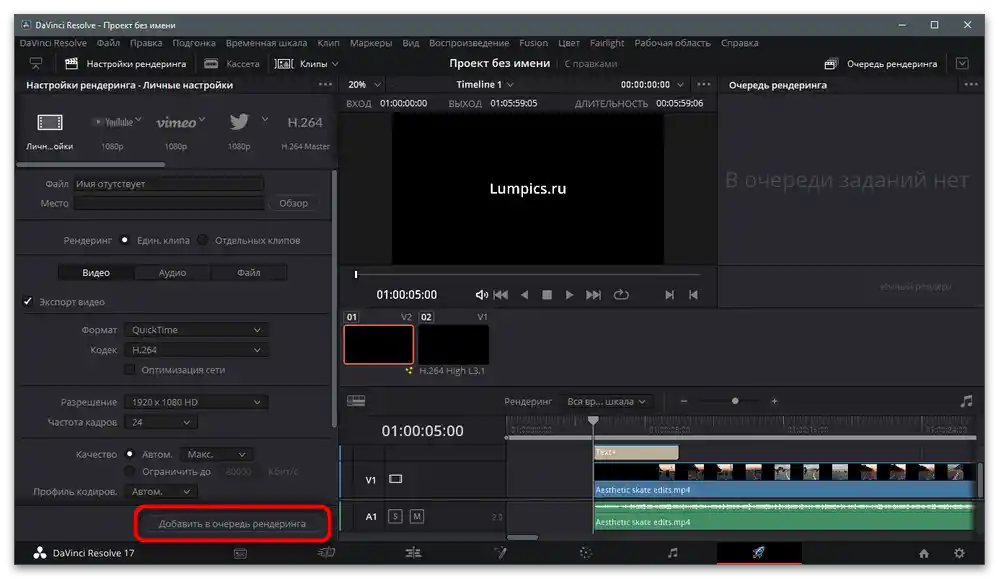
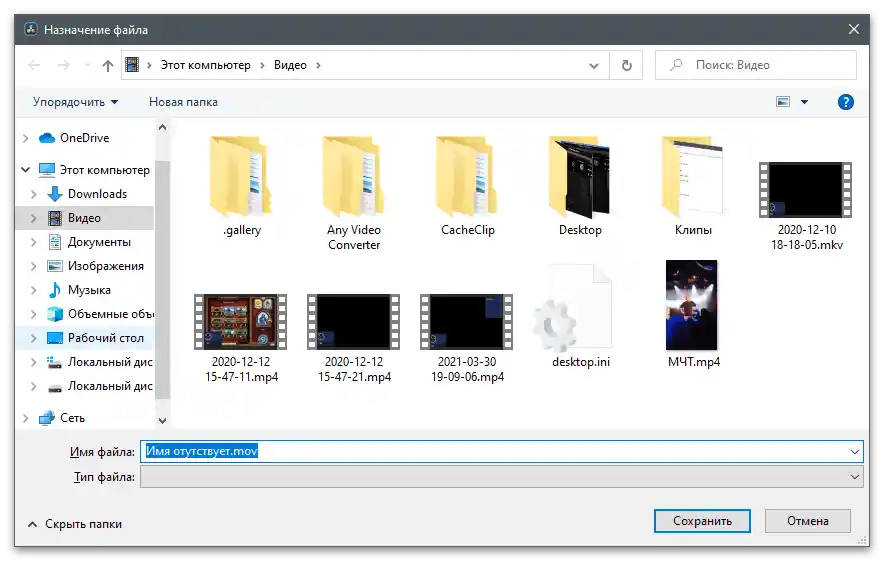
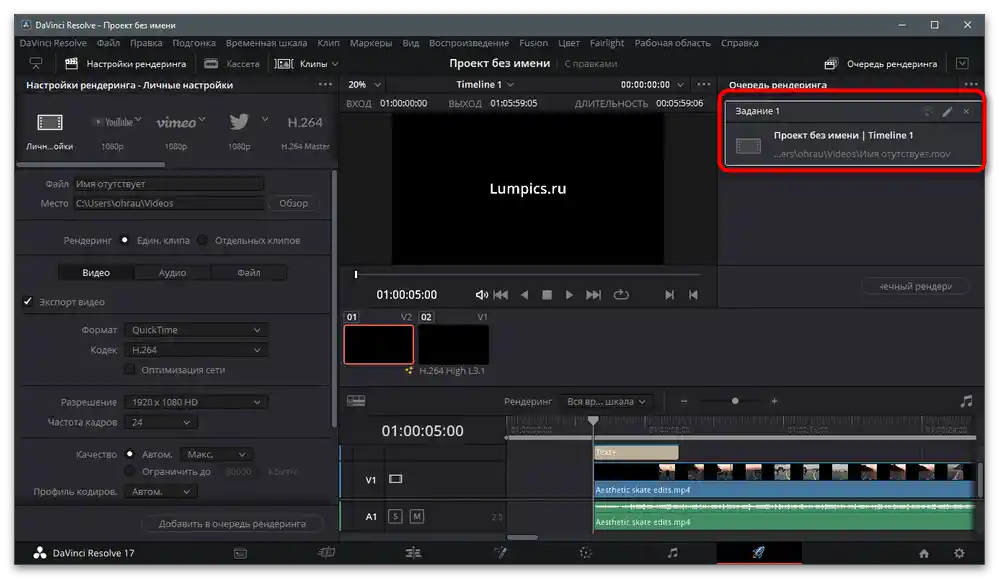
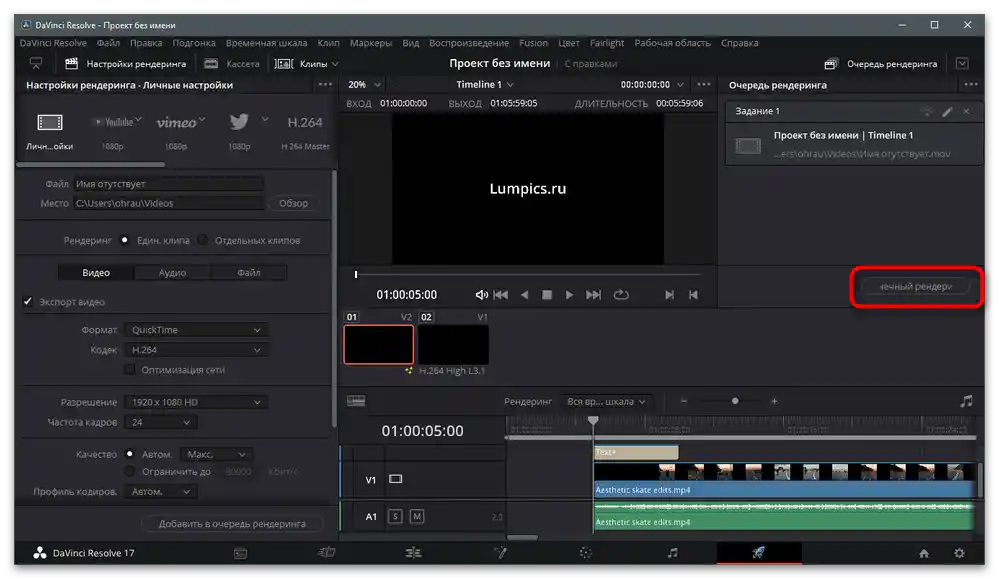
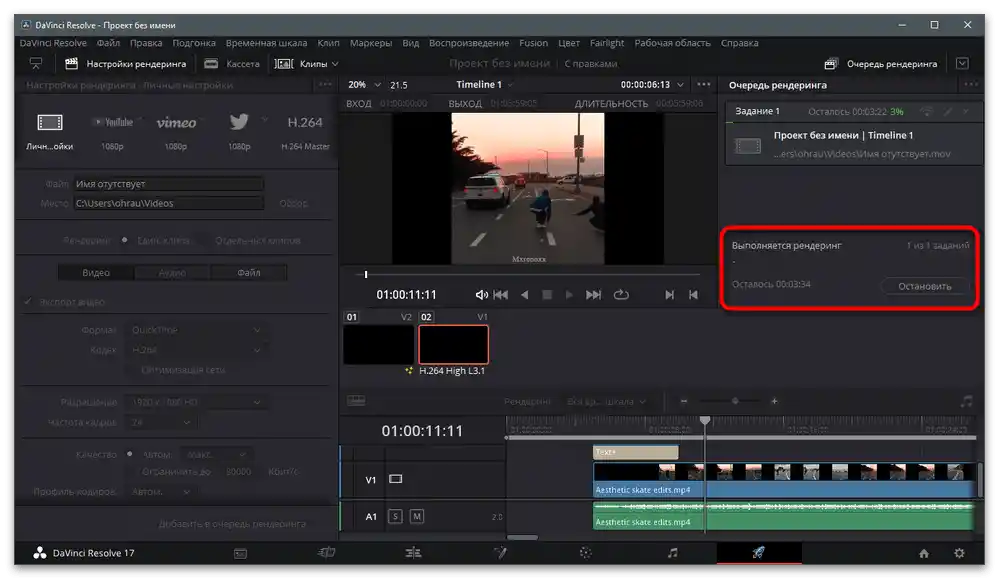
Način 2: Adobe After Effects
Još jedan popularan program za obradu videa prije učitavanja na TikTok je Adobe After Effects. Ovo rješenje prvenstveno koriste oni korisnici kojima je potrebno dodati vizualne efekte ili značajno promijeniti neke kadrove u videu, koristeći funkcije dostupne samo u After Effects.Ako trebate dodati tekst preko slike, to možete učiniti izravno u ovom programu, izvršivši samo nekoliko koraka.
- Budući da već imate video za obradu, u glavnom prozoru programa kliknite na "Stvori kompoziciju iz video niza".
- U prozoru "Uvezi datoteku" pronađite video za obradu i dvaput kliknite na njega da biste ga otvorili.
- Na gornjoj traci aktivirajte alat "Tekst".
- Kliknite lijevom tipkom miša u prozoru za pregled i unesite željeni natpis. Koristite točke i linije za uređivanje položaja i veličine teksta.
- Obratite pažnju da je za njega stvoren poseban sloj na vremenskoj liniji. Tako možete regulirati trajanje prikazivanja natpisa ili ga isključiti na vrijeme kako biste se bavili montažom bez suvišnih elemenata na videu.
- S desne strane nalazi se blok "Simbol", u kojem su dostupne osnovne postavke teksta: njegova veličina, boja, proporcije simbola i stilovi pisanja.Podesite parametre prema svojim potrebama.
- Za podešavanje renderiranja idite na "Datoteka" i pređite mišem preko stavke "Izvoz".
- U izborniku koji se pojavi pronađite stavku "Dodaj u red za renderiranje".
- Nakon toga potrebno je provjeriti postavke izlaza, klikom na poveznicu desno od natpisa "Postavke renderiranja" (njeno ime se mijenja ovisno o unaprijed postavljenim opcijama).
- U novom prozoru odredite kvalitetu, postavite broj sličica u sekundi, razlučivost i vremensko ograničenje, ako je potrebno.
- Zatim idite na "Modul izlaza", kako biste pregledali preostale postavke renderiranja.
- Promijenite format izlaza, veličinu i format zvuka, ako je potrebno.
- Kliknite na "Renderiranje", čime započinjete obradu sadržaja.
- Čekajte završetak operacije i pređite na pregled dobivenog materijala.
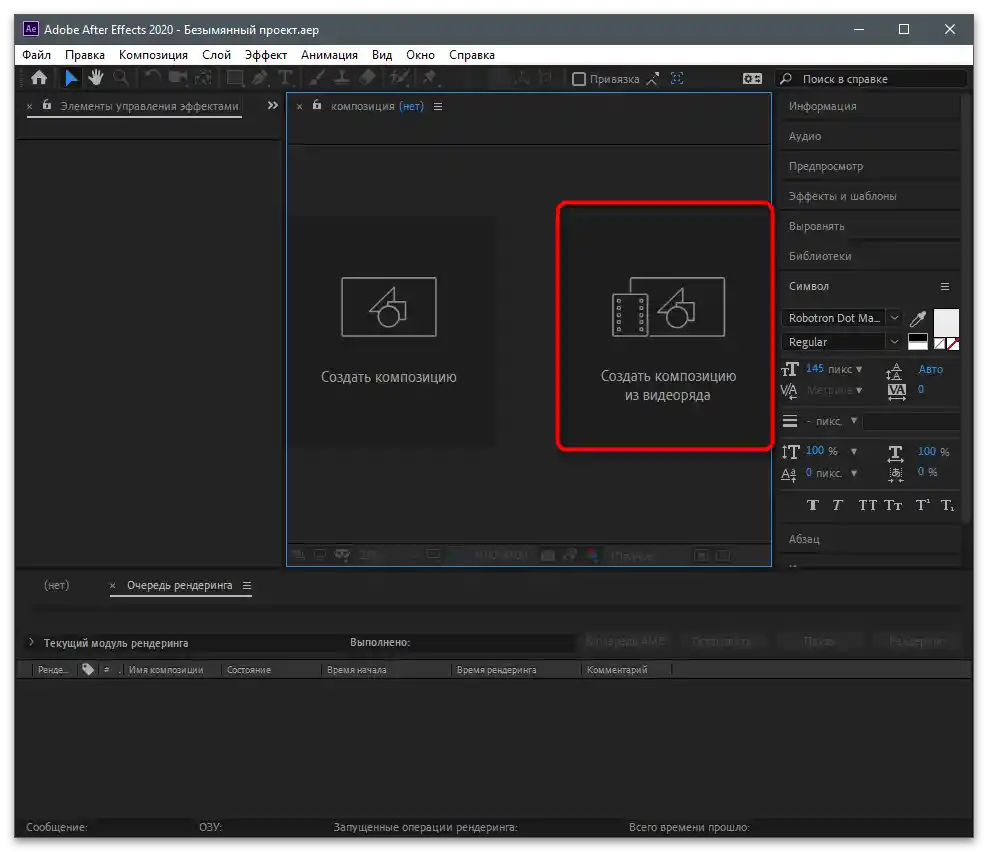
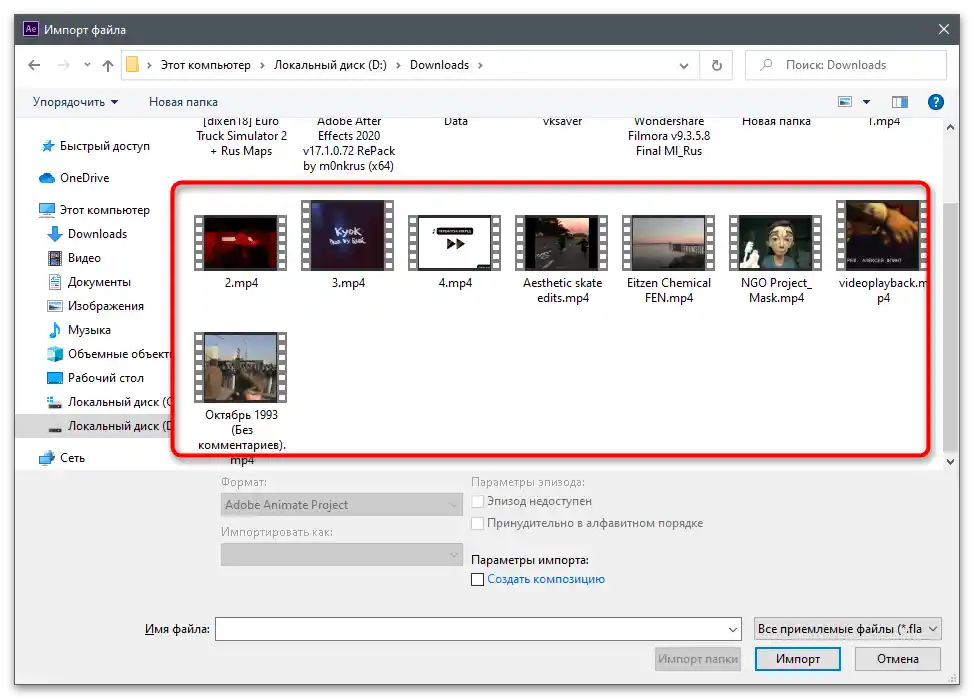
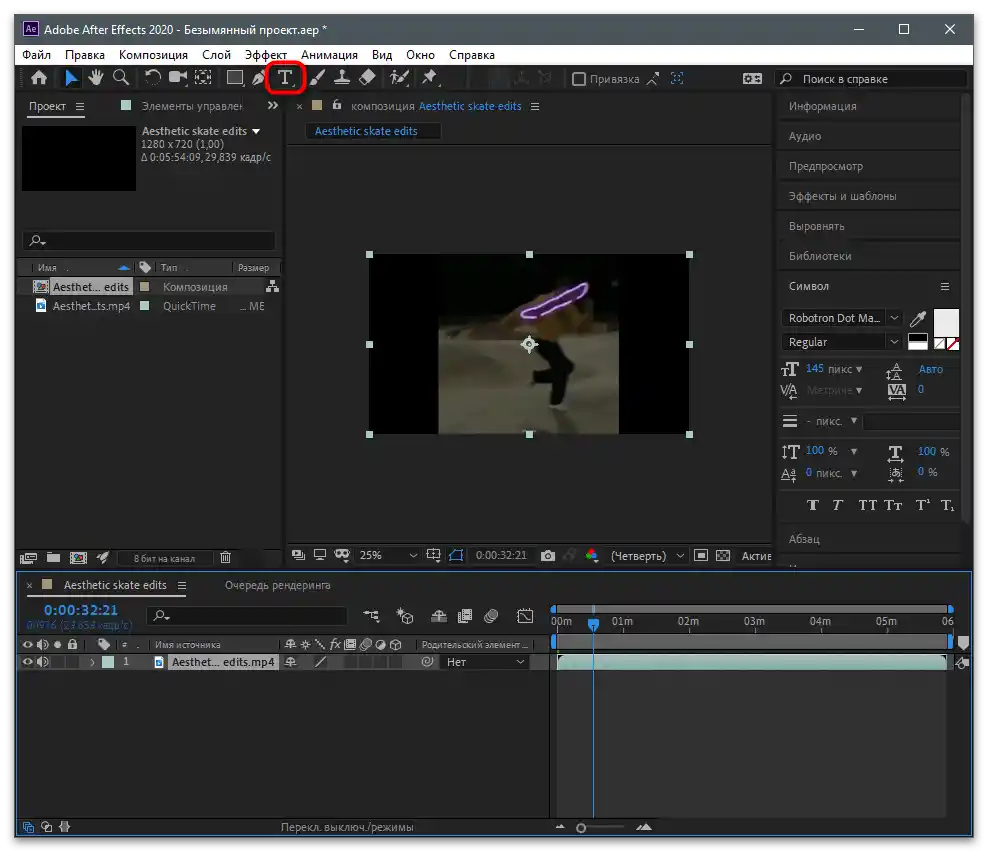
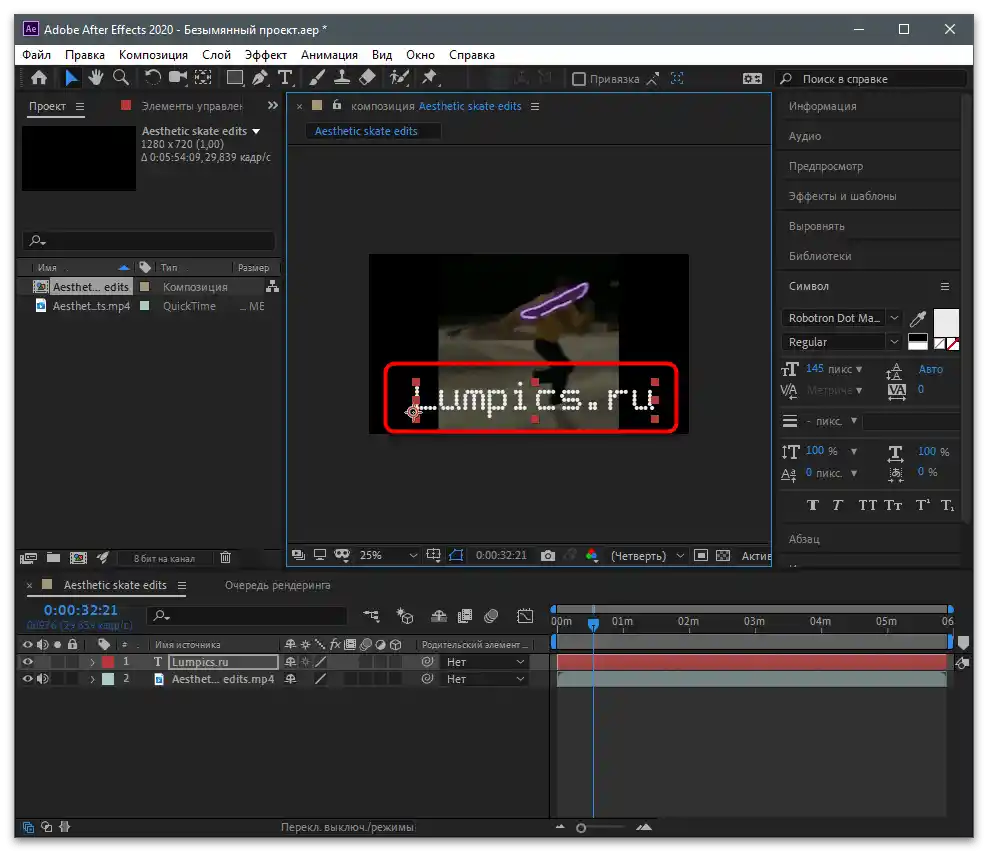
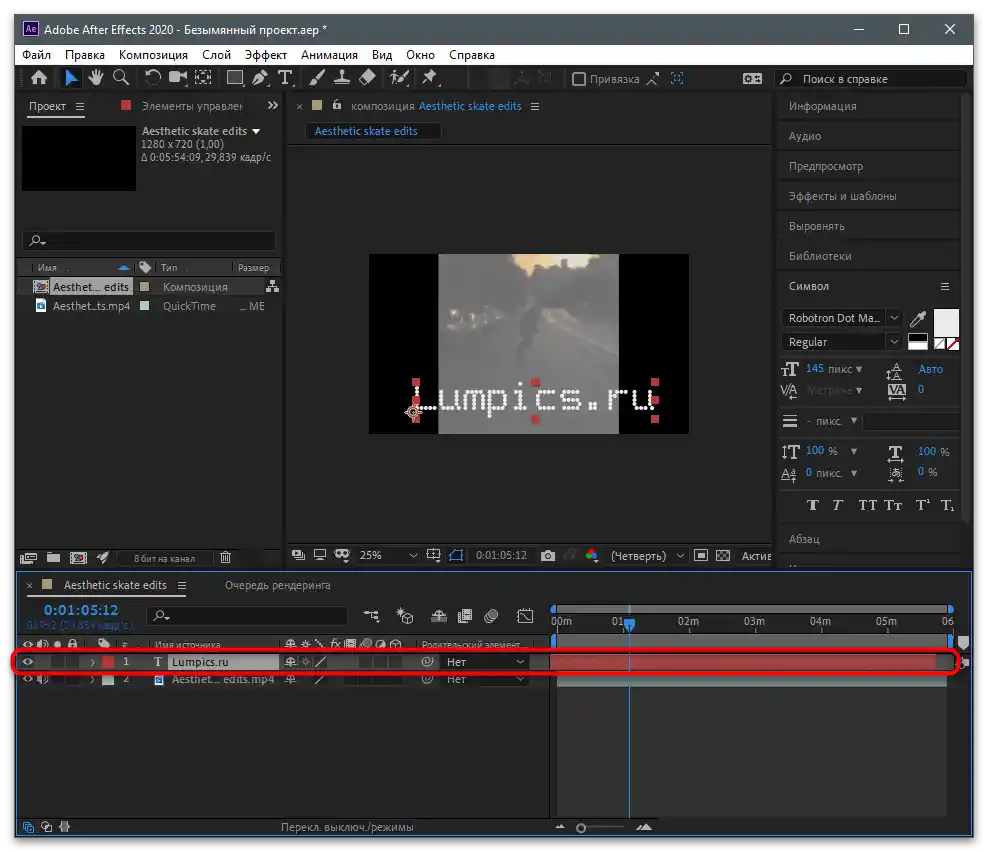
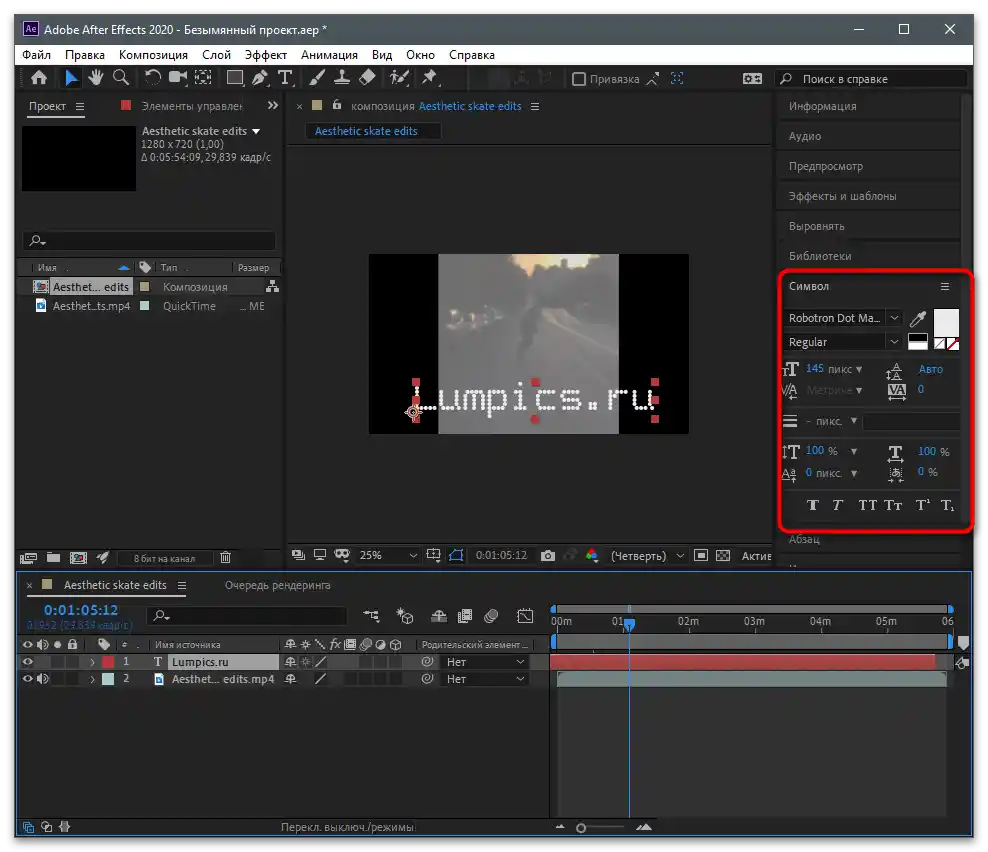
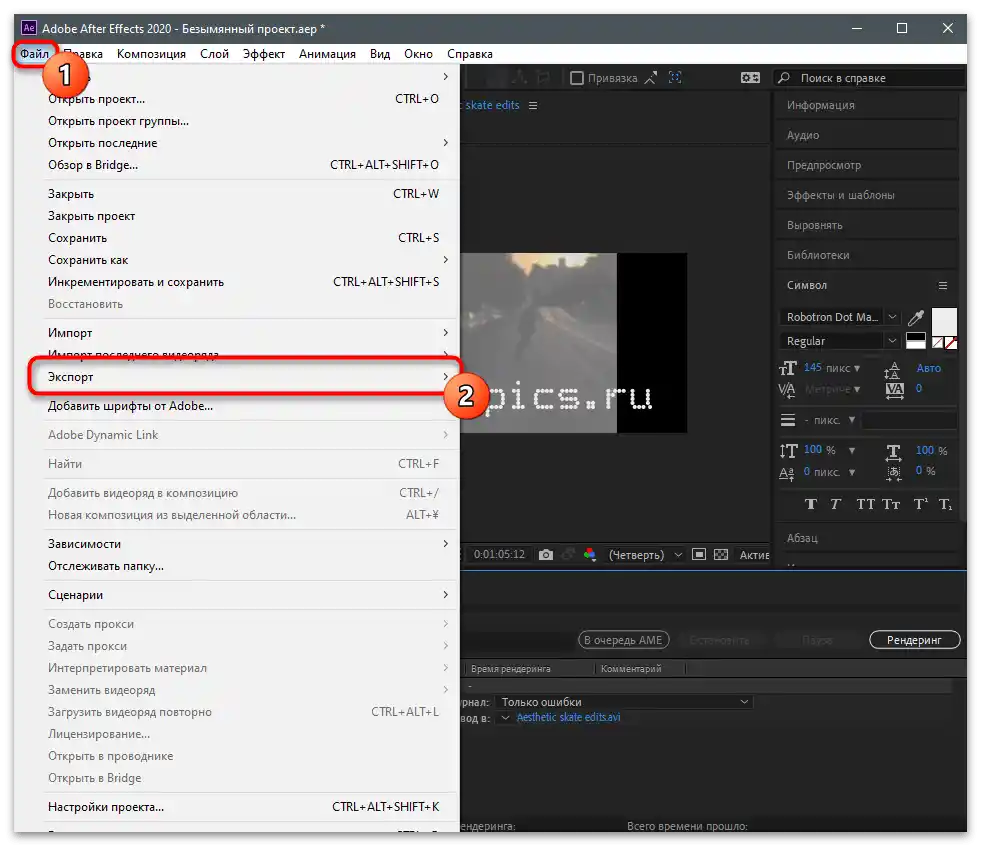
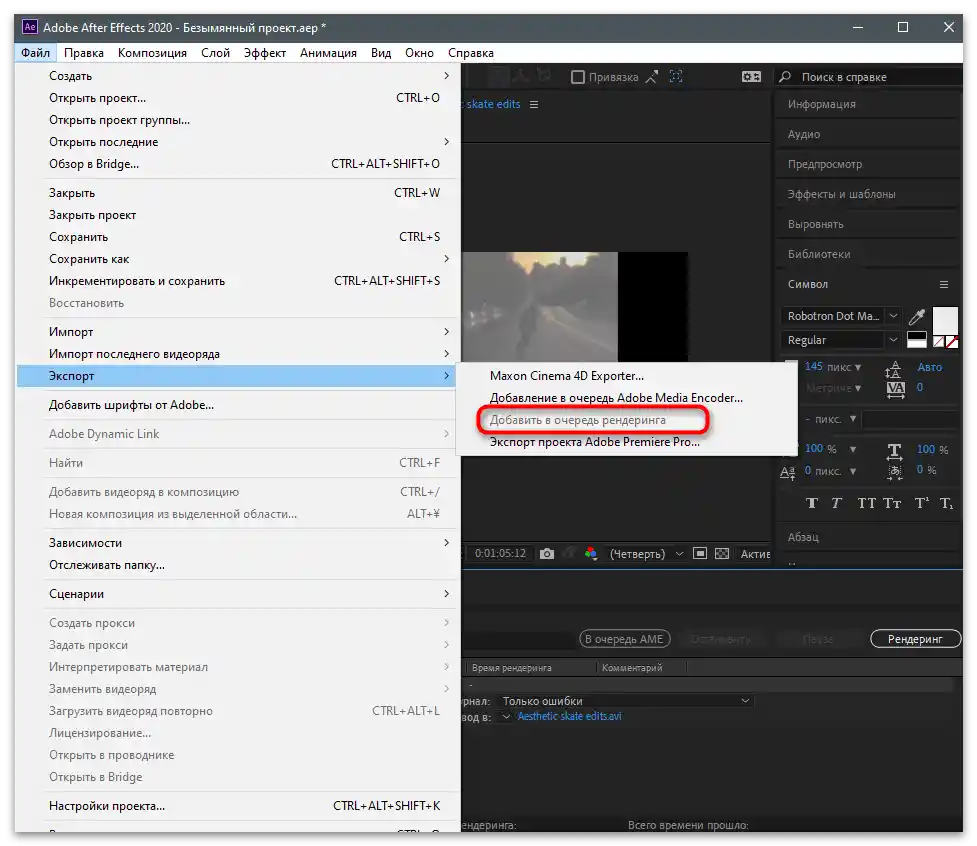
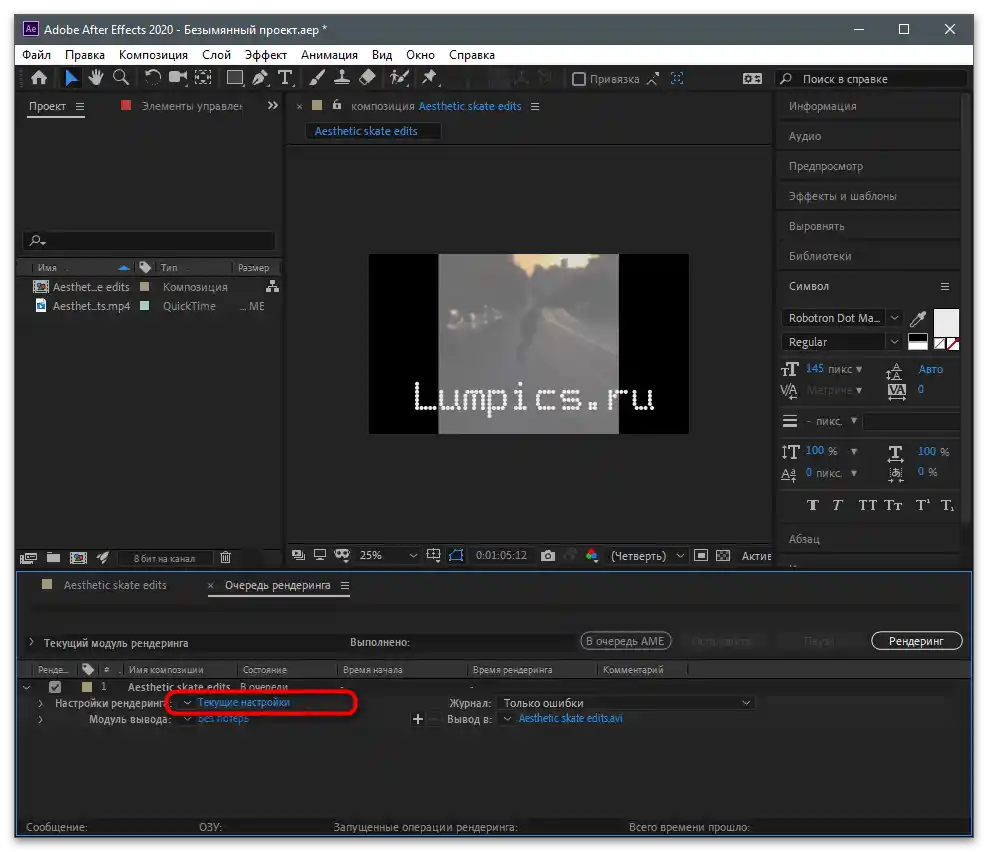
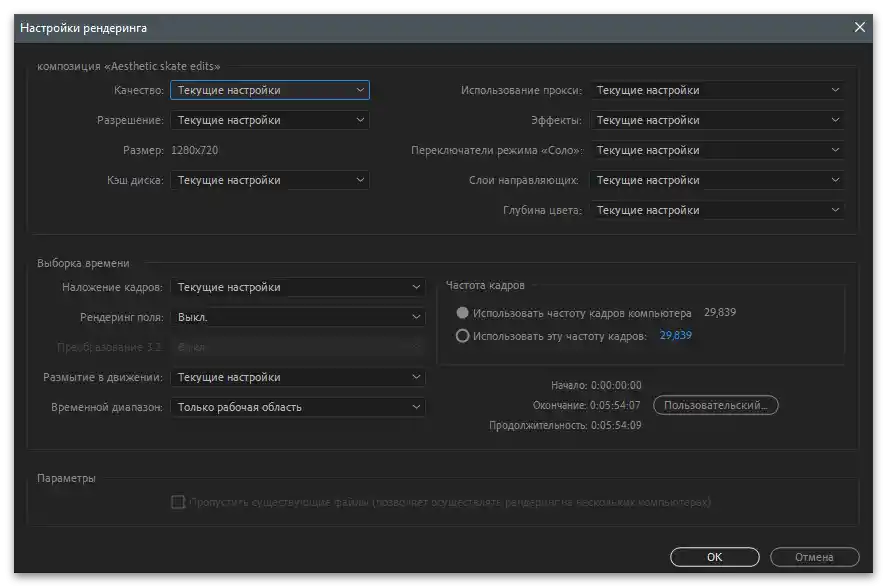
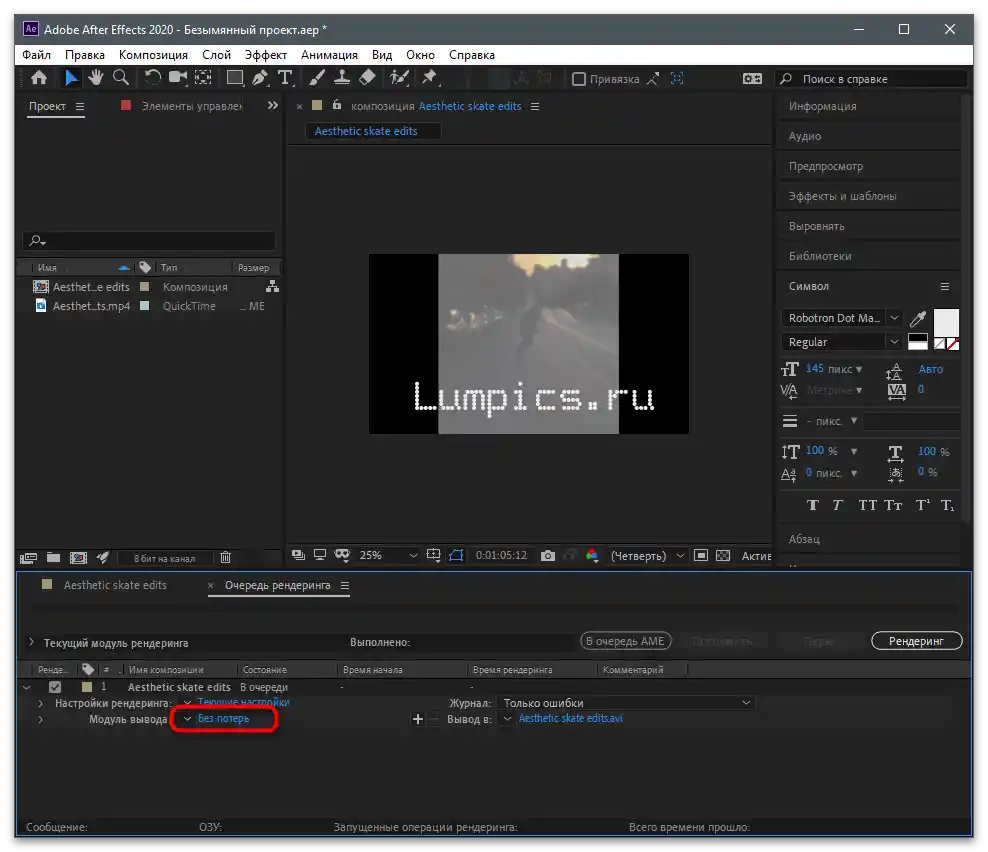
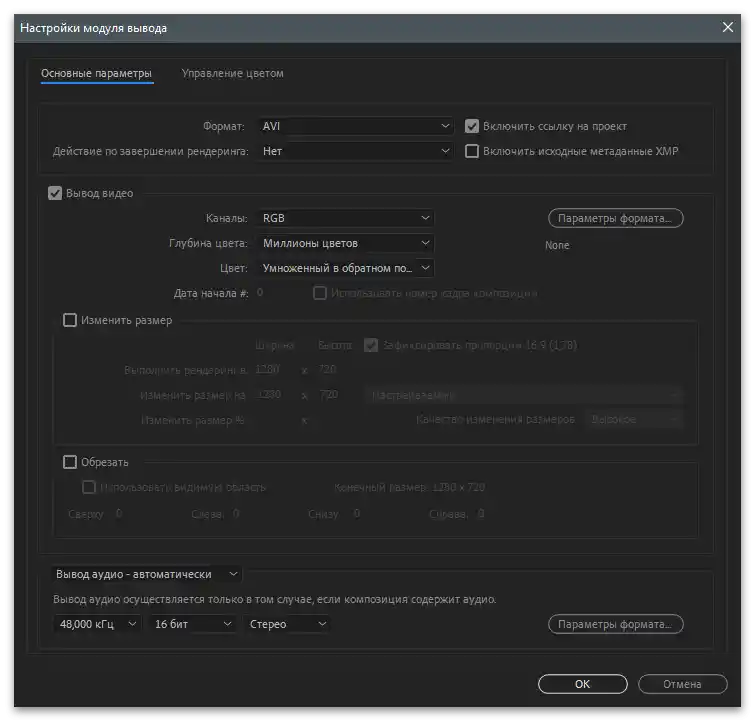
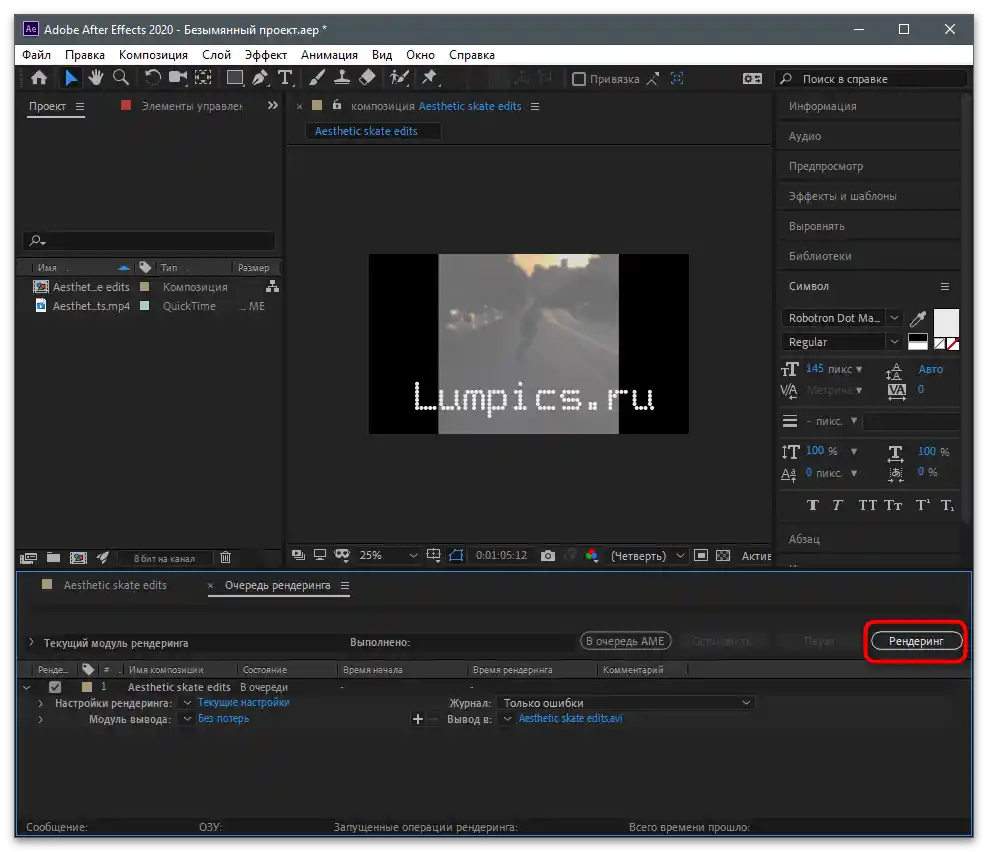
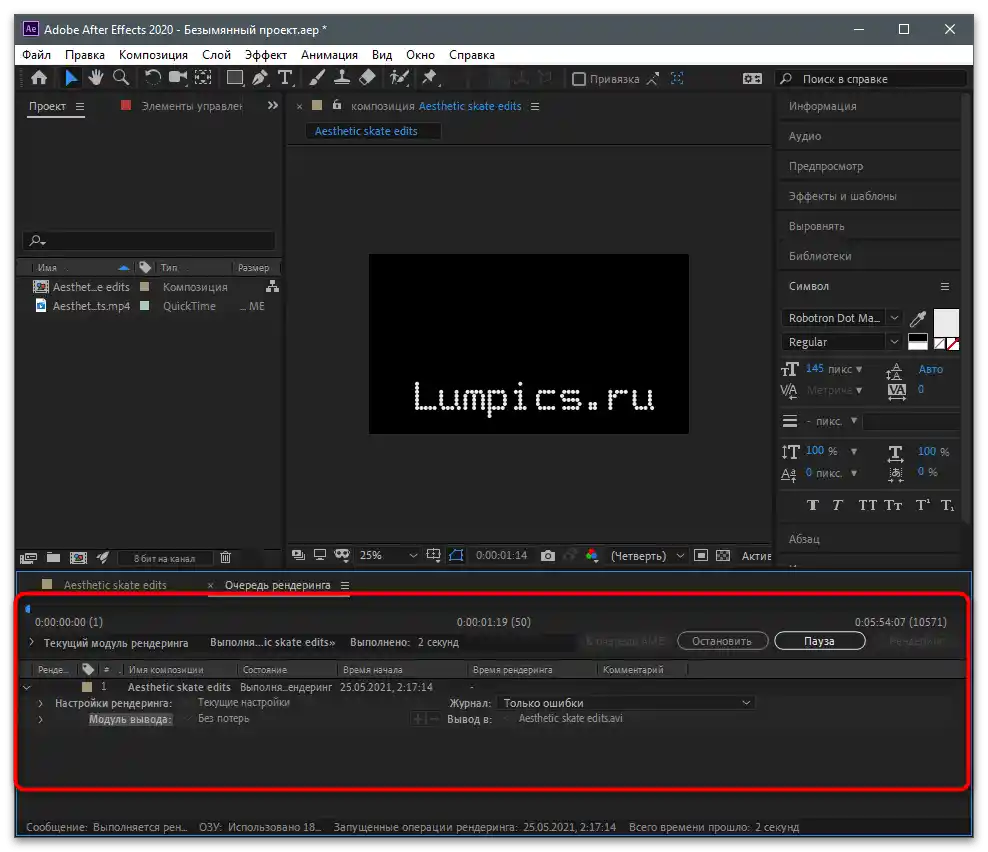
Kao i kod mobilnih operativnih sustava, za Windows su razvijeni i drugi programi za video uređivanje, o kojima nije bilo riječi u ovom članku. O popularnim rješenjima možete pročitati u pregledu na našoj web stranici i odabrati optimalni softver za sebe, ako vam navedena rješenja ne odgovaraju.
Više informacija: Programi za montažu videa
Učitavanje videa na kanal
Preostaje samo razjasniti kako učitati gotovi video na TikTok. Ako nemate pristup mobilnoj aplikaciji ili nema potrebe za korištenjem ugrađenih funkcija u uređivaču, možete otvoriti stranicu izravno na računalu, prijaviti se u svoj račun i objaviti video.
- Kada se nađete na službenoj stranici, prijavite se u svoj profil i kliknite na gumb za učitavanje novog videa.
- Povucite ga u označeno područje ili kliknite na njega kako biste odabrali video iz "Explorera".
- Dodajte mu naslov, označite korisnike ili navedite hashtagove na isti način kao što to radite u mobilnoj aplikaciji.
- Uklonite oznake i pomaknite marker s dodatnih opcija, ako je potrebna njihova prilagodba.Po potrebi aktivirajte odgođeno objavljivanje i navedite kada želite objaviti video.